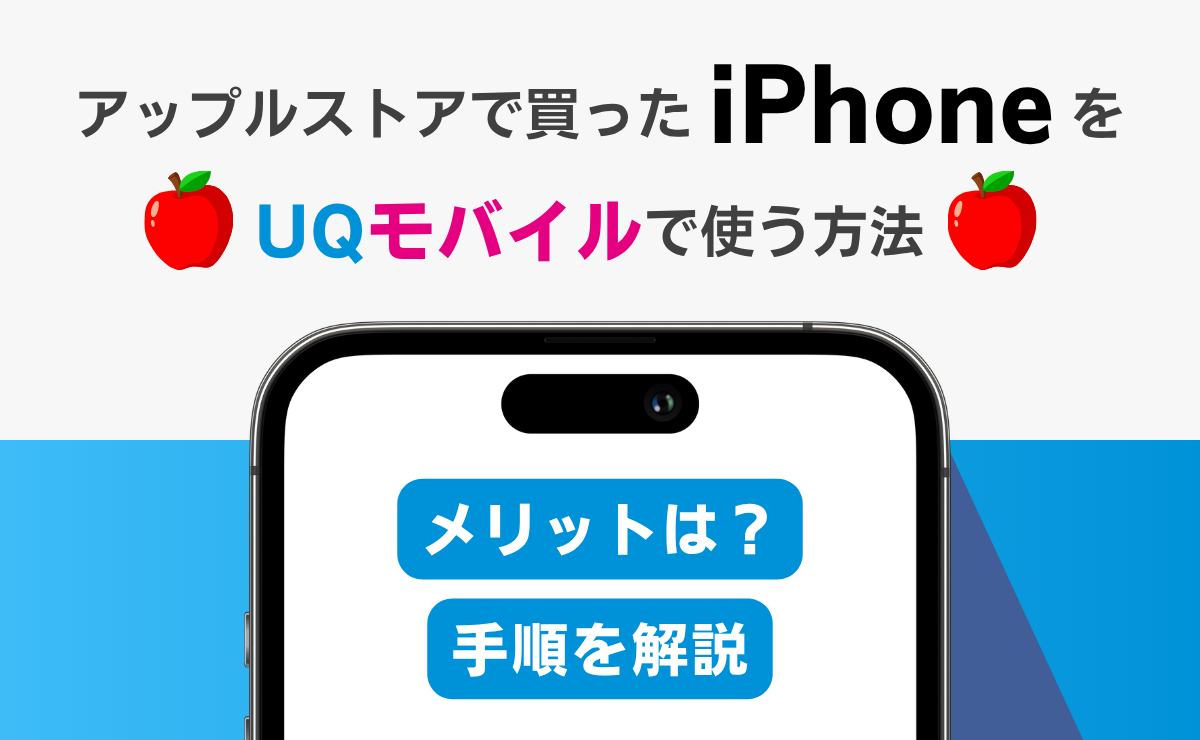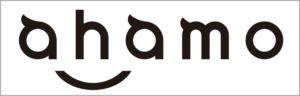アップルストアで購入したiPhoneはSIMフリー仕様のため、UQモバイルのようなオンラインで完結できる格安SIMと相性が良く、自由度が高い点が大きな魅力です。特にUQモバイルはau回線を利用しており、都市部を中心に安定した高速通信が期待できることから、多くのiPhoneユーザーに選ばれています。
ただし、実際にUQモバイルでiPhoneを使うには、新規契約・MNPでの乗り換え・機種変更といった契約方法の違いや、eSIM・APN設定の手順を正しく理解しておく必要があります。設定を誤ると通信ができないトラブルにつながることもあるため、事前に流れを確認しておくことが大切です。
この記事では、アップルストアで購入したiPhoneをUQモバイルで使う方法を契約形態ごとにわかりやすく解説します。さらに、UQモバイルを利用するメリット・デメリットや注意点もあわせて紹介するので、これからUQモバイルでの利用を検討している方はぜひ参考にしてください。
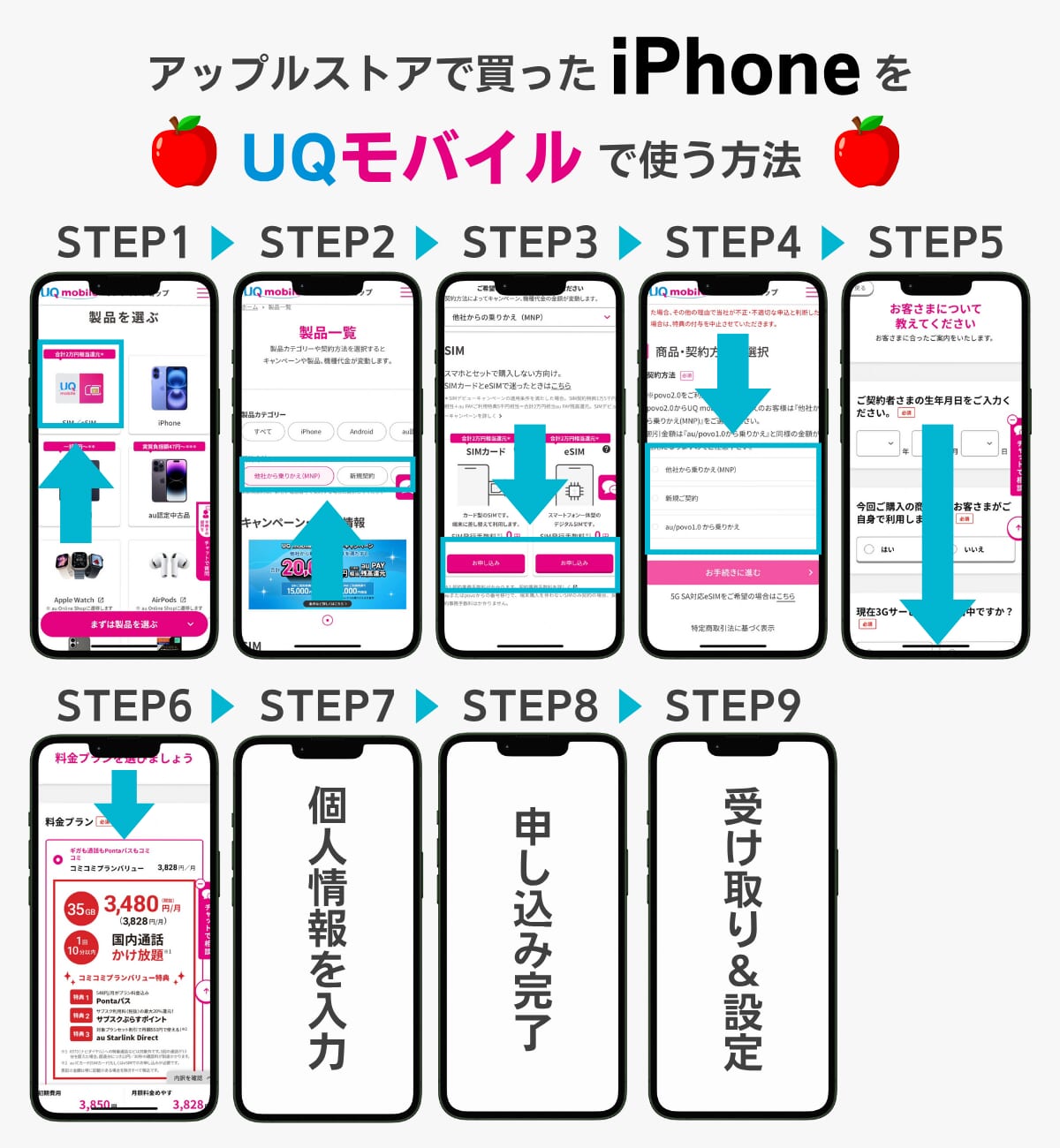


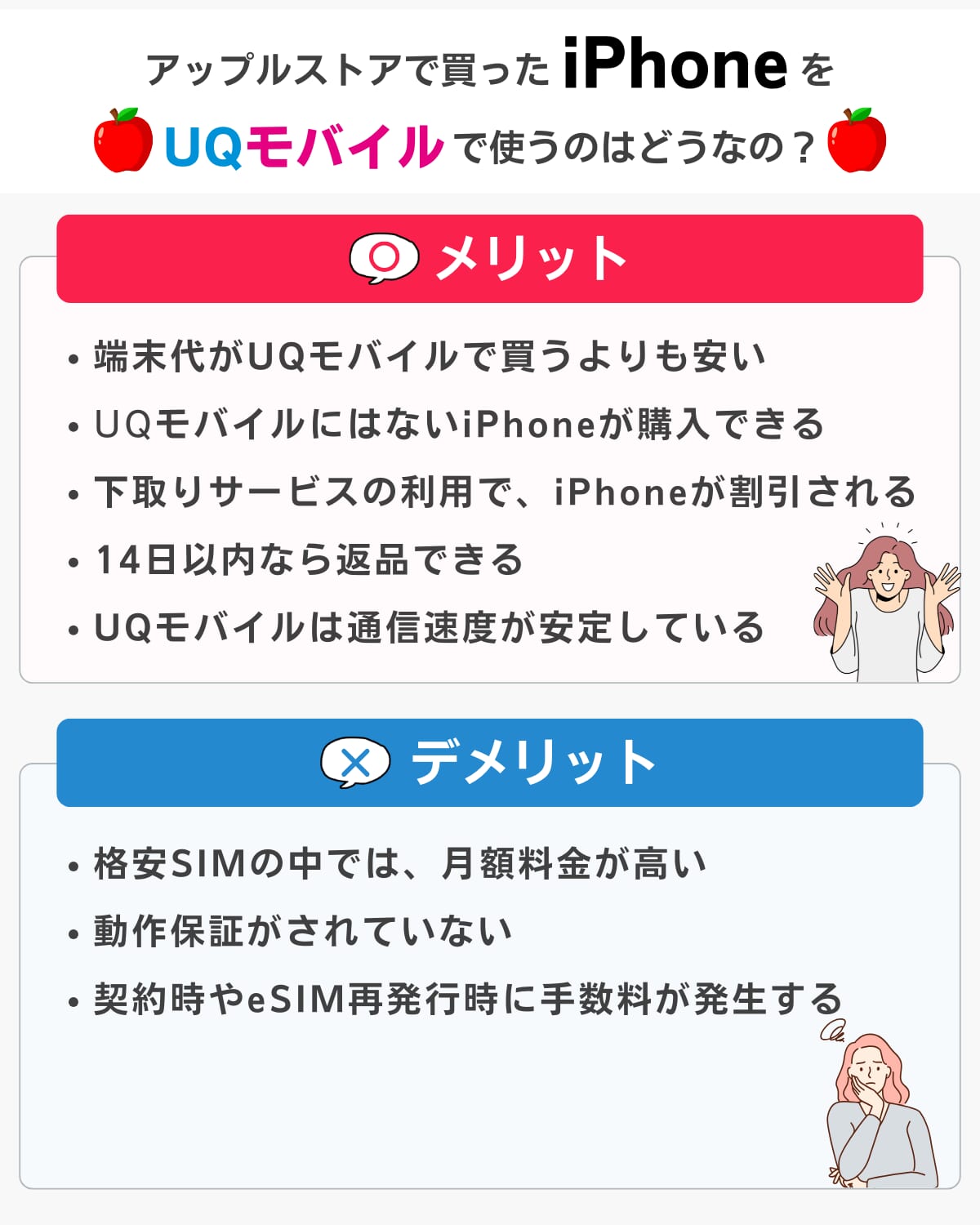
今月のおすすめキャンペーン

30GBトクトクプラン2が10ヶ月間実質480円(税込728円)でご利用可能!
端末を購入するならUQモバイルのスマホ1円キャンペーンをチェック!
※消費税は248円(au PAY残高還元前2,480円に対する税)です。※11ヶ月目以降は2,728円/月(税抜き)です。【内訳】割引前のご利用料金4,048円 から自宅セット割(1,100円/月)、 au PAYカードお支払い割(220円/月)、au PAY残高2,000円相当/月×10ヶ月還元(不課税)を引いた金額。※自宅セット割は対象インターネット(解除料要)などと契約と料金が別途必要です。※割引適用後の税抜・税込額からau PAY残高額を引いた金額です。※通話料別途要。 監修者
監修者主な活動内容
- ショーケースプラスの管理・運用
- ショーケースプラスのYouTubeチャンネルにてスマホに関する動画の投稿
- ショーケースプラスのInstagramアカウントにてスマホに関する動画の投稿
- ショーケースプラスのTikTokアカウントにてスマホに関する動画の投稿
- ショーケースプラスのXアカウントにて格安SIMに関する動画の投稿




- 1 アップルストアで買ったiPhoneをUQモバイルで新規契約する手順
- 2 アップルストアで買ったiPhoneでUQモバイルへ乗り換え(MNP)する手順
- 3 アップルストアで買ったiPhoneにUQモバイルで機種変更する手順
- 4 eSIM対応のiPhoneならeSIM契約がおすすめ
- 5 アップルストアで買ったiPhoneに移行後のAPNの設定手順
- 6 アップルストアで買ったiPhoneをUQモバイルで使うメリット5つ
- 7 アップルストアで買ったiPhoneをUQモバイルで使うデメリット3つ
- 8 アップルストアで買ったiPhoneをUQモバイルで使う際の注意点
- 9 アップルストアで買ったiPhoneをUQモバイルで使うときにお得なキャンペーン
- 10 アップルストアで買ったiPhoneをUQモバイルで使うときによくある質問
- 11 アップルストアで欲しいiPhoneを手に入れてUQモバイルを契約しよう!
アップルストアで買ったiPhoneをUQモバイルで新規契約する手順

はじめに、アップルストアで買ったiPhoneをUQモバイルで新規契約する手順を見ていきましょう。
なお、ここではSIMカードを契約する場合の手順を解説します。
手順1:申し込みの準備をする
UQモバイルを新規契約する際に必要なものは、以下のとおりです。
- アップルストアで購入したiPhone
- 本人確認書類
- 本人名義のクレジットカード/金融機関口座
はじめに、アップルのストアの店舗またはオンラインショップでiPhoneを購入しましょう。
本人確認書類は、運転免許証・マイナンバーカード(個人番号カード)・住民基本台帳カードなどを用意してください。
手順2:UQモバイルオンラインショップから新規契約する
新規契約に必要なものを準備したあとは、UQモバイルを契約しましょう。
UQモバイルを新規契約するには、オンラインまたはUQスポット・UQモバイル取扱店・au ショップ・au Styleなどの店舗で手続きします。
オンラインなら24時間どこでも契約できるため、店舗に行く手間が省けて便利です。
- STEP.UQモバイルオンラインショップにアクセスして「SIM/eSIM」を選択
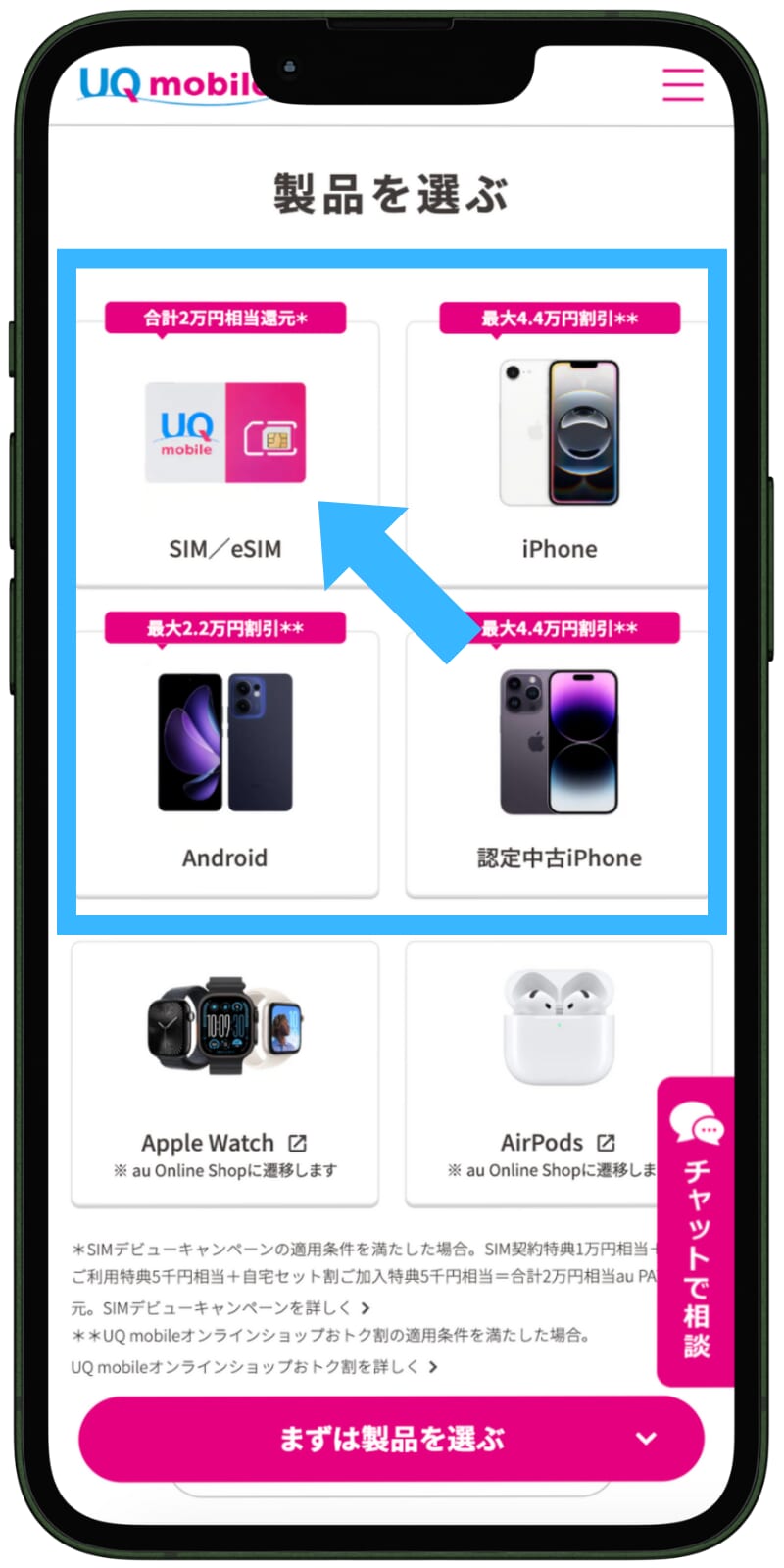
- STEP.契約方法「新規契約」を選択
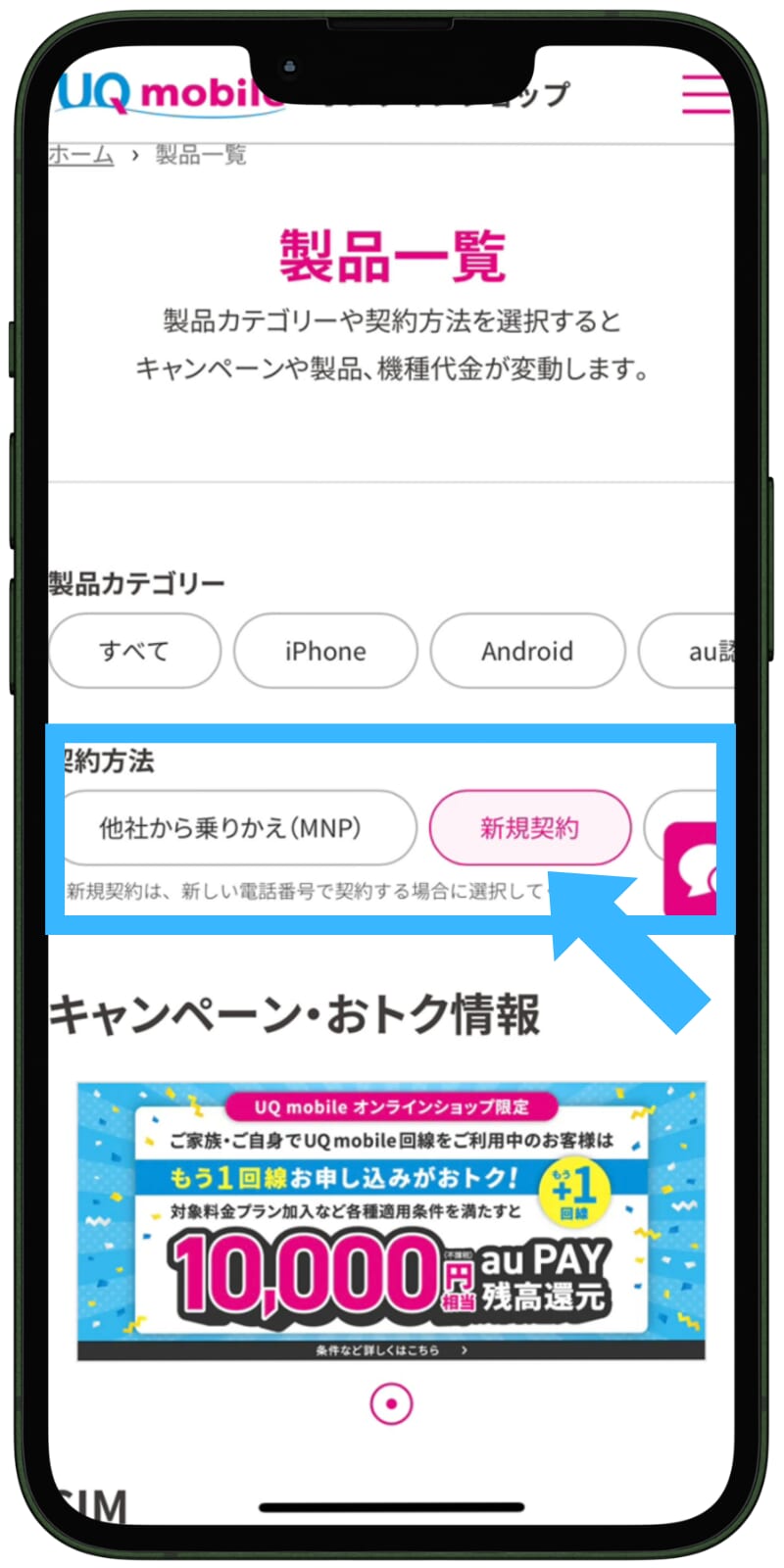
- STEP.SIMカードまたはeSIMの「お申し込み」をタップ
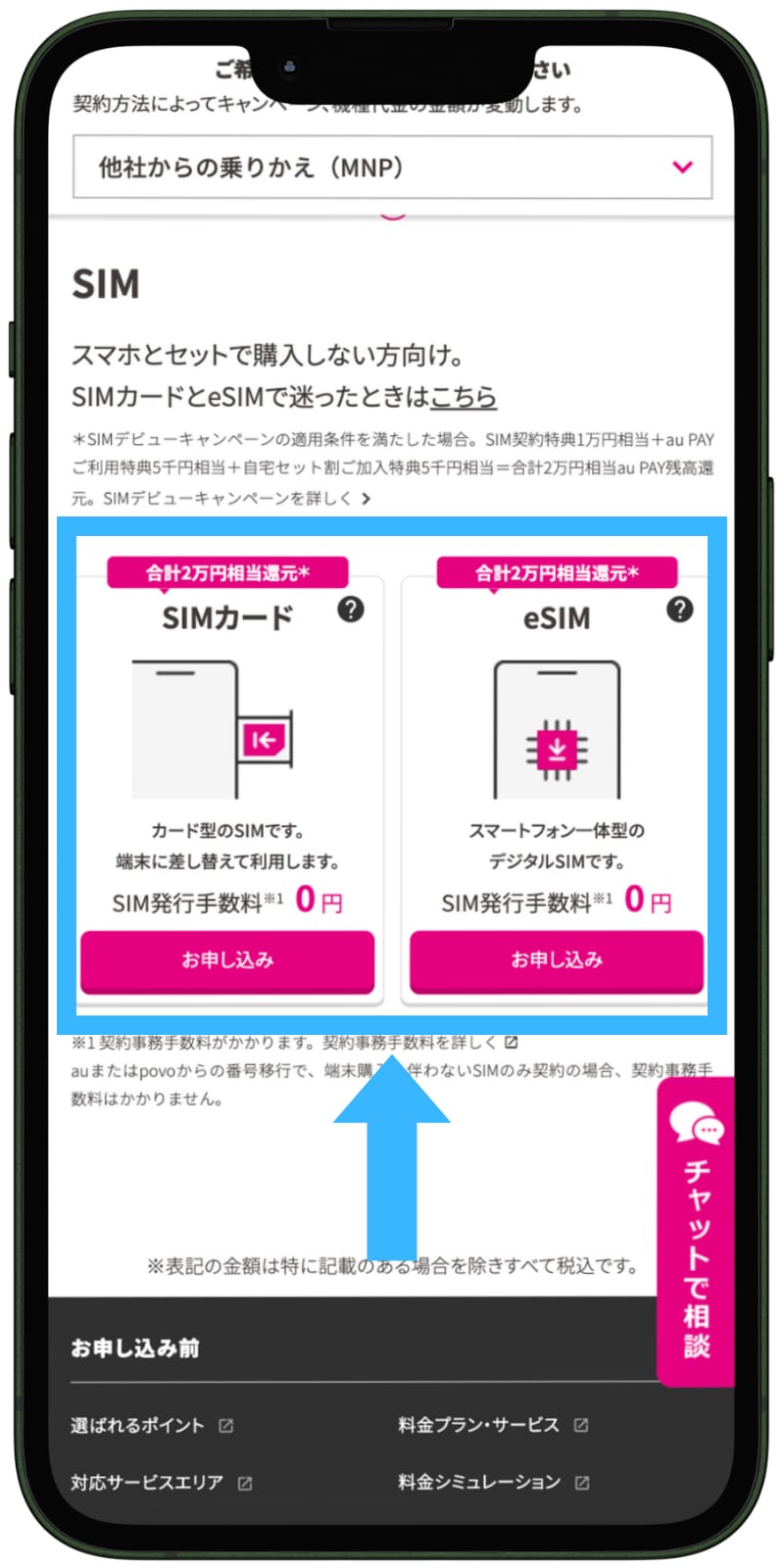
- STEP.「新規ご契約」を選択して「お手続きに進む」をタップ
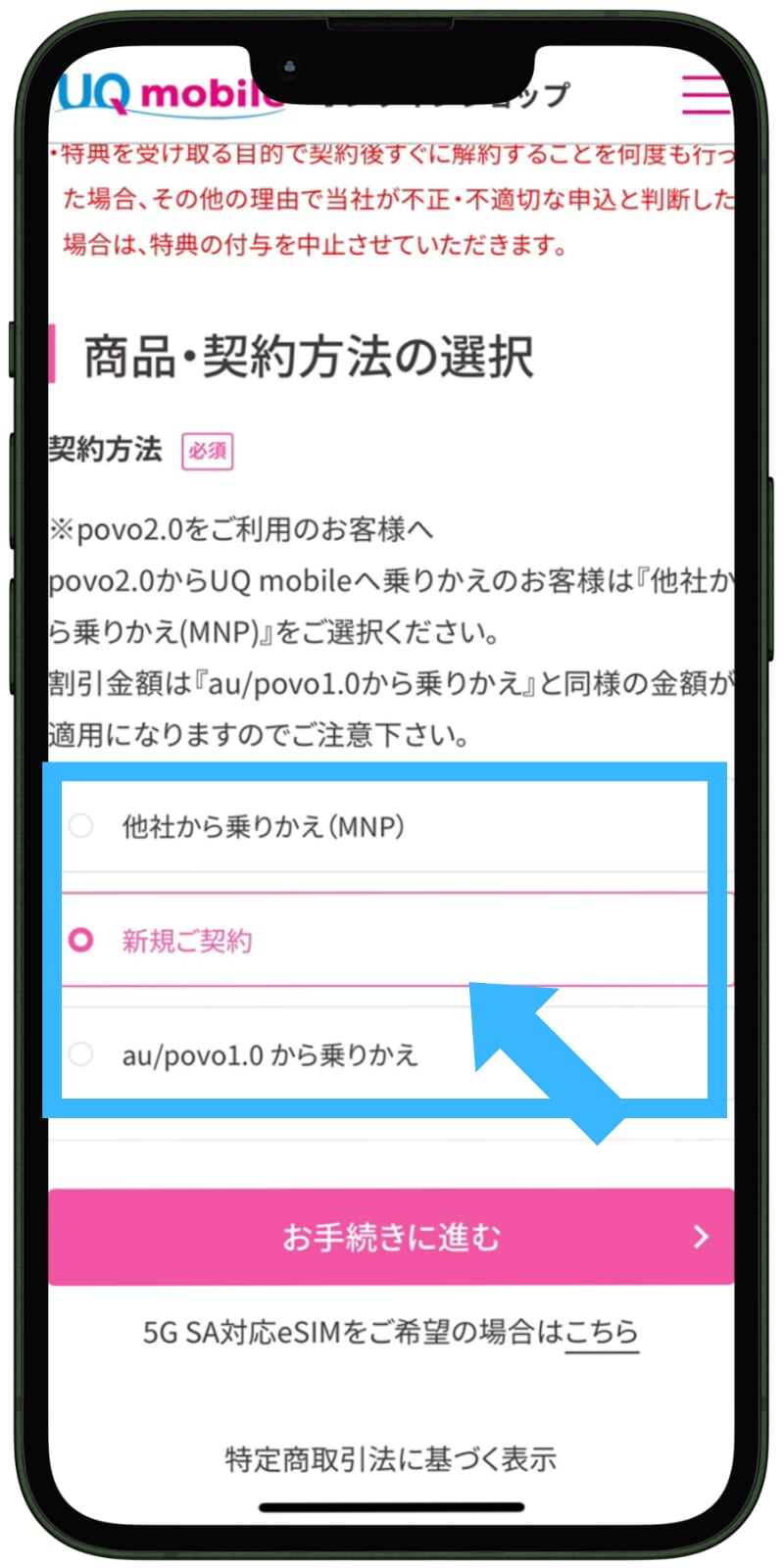
- STEP.生年月日・au IDの有無・利用者を選択して「次へ進む」をタップ
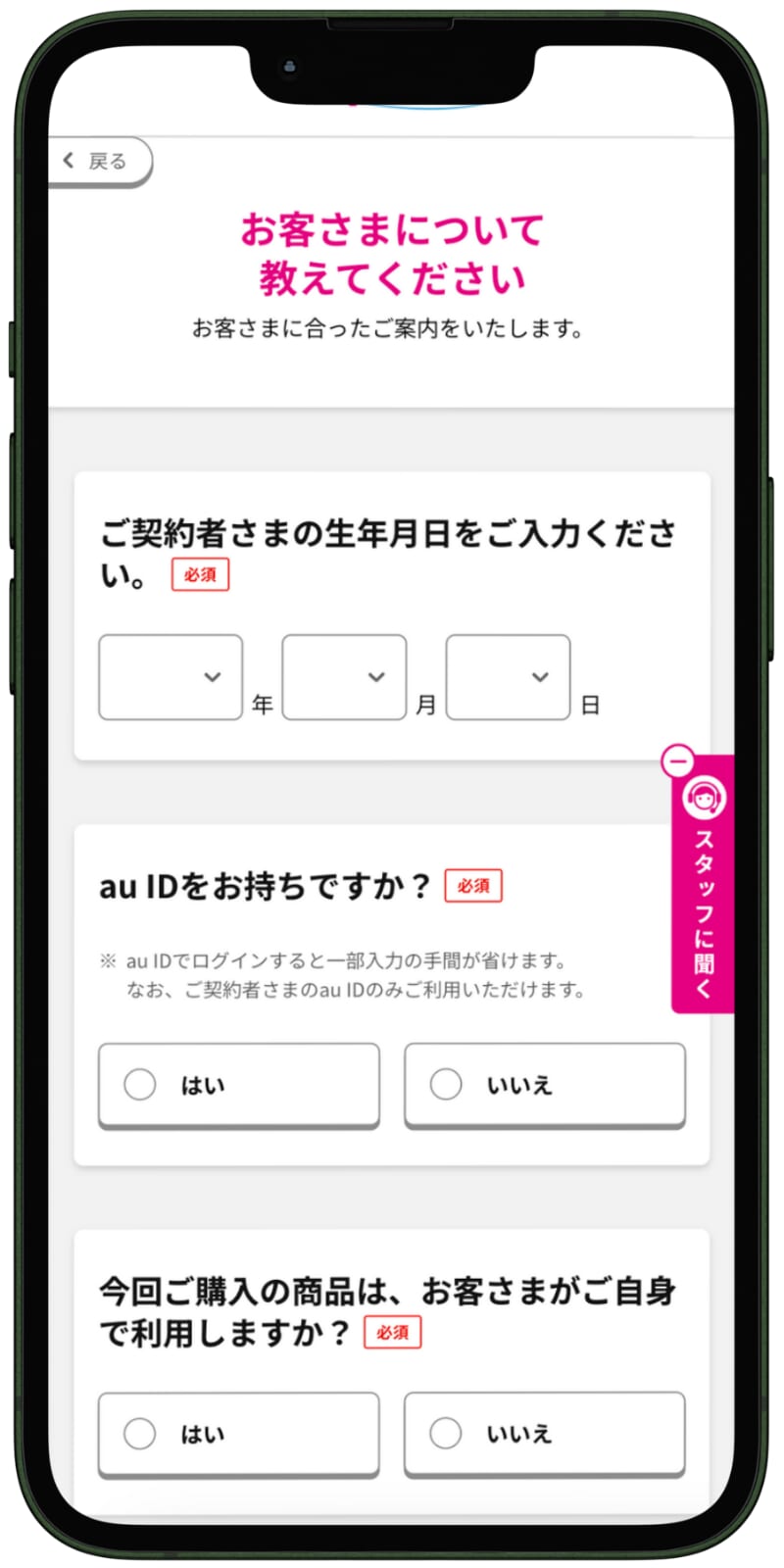
- STEP.手続きの流れや必要なものを確認して「次へ進む」をタップ
- STEP.料金プラン・増量オプション・通話オプションを選択して「次へ進む」をタップ
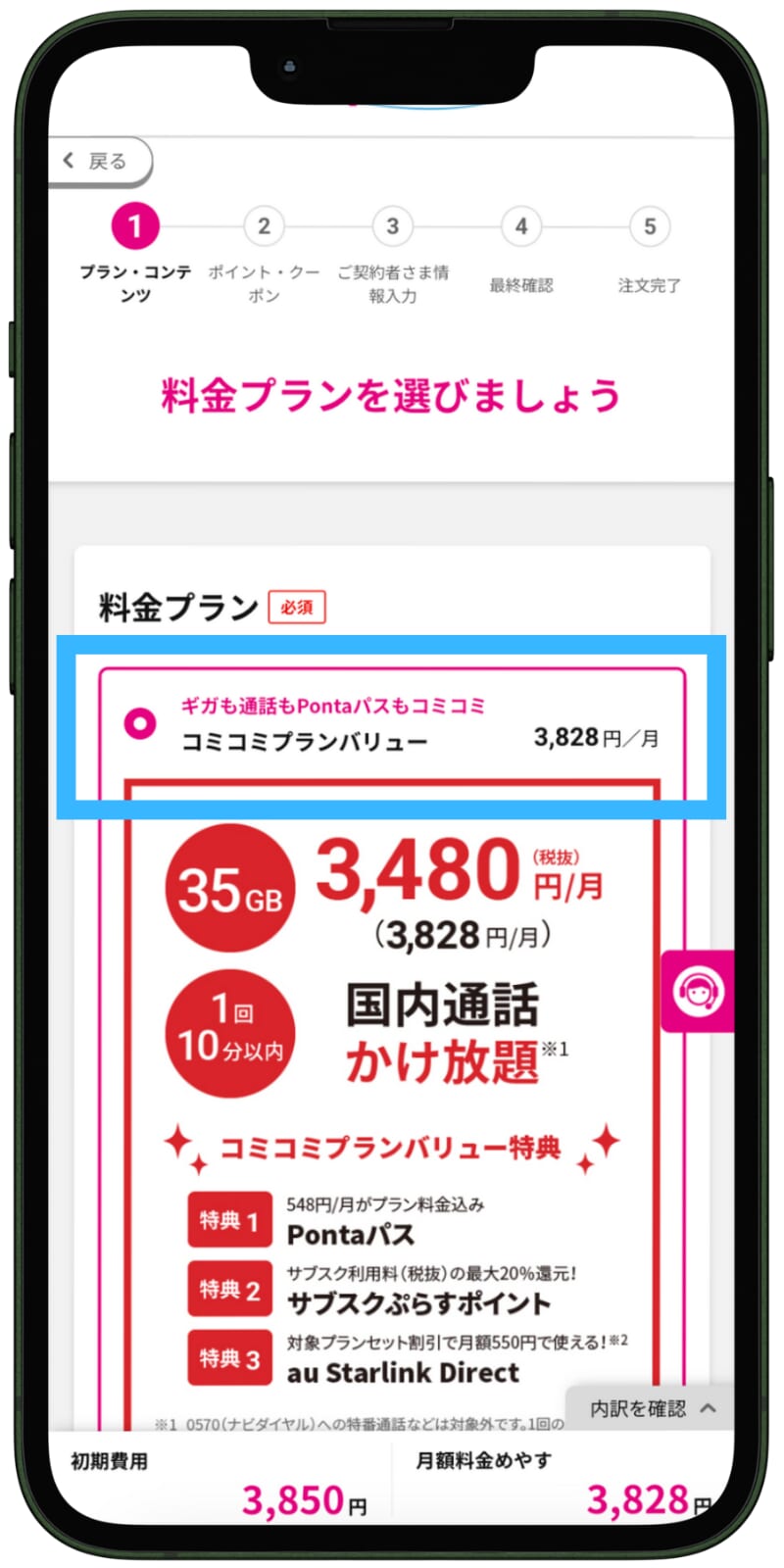
- STEP.加入したいコンテンツがあれば選択して「次へ進む」をタップ
- STEP.利用したいPonta/auポイント・クーポンを入力して「次へ進む」をタップ
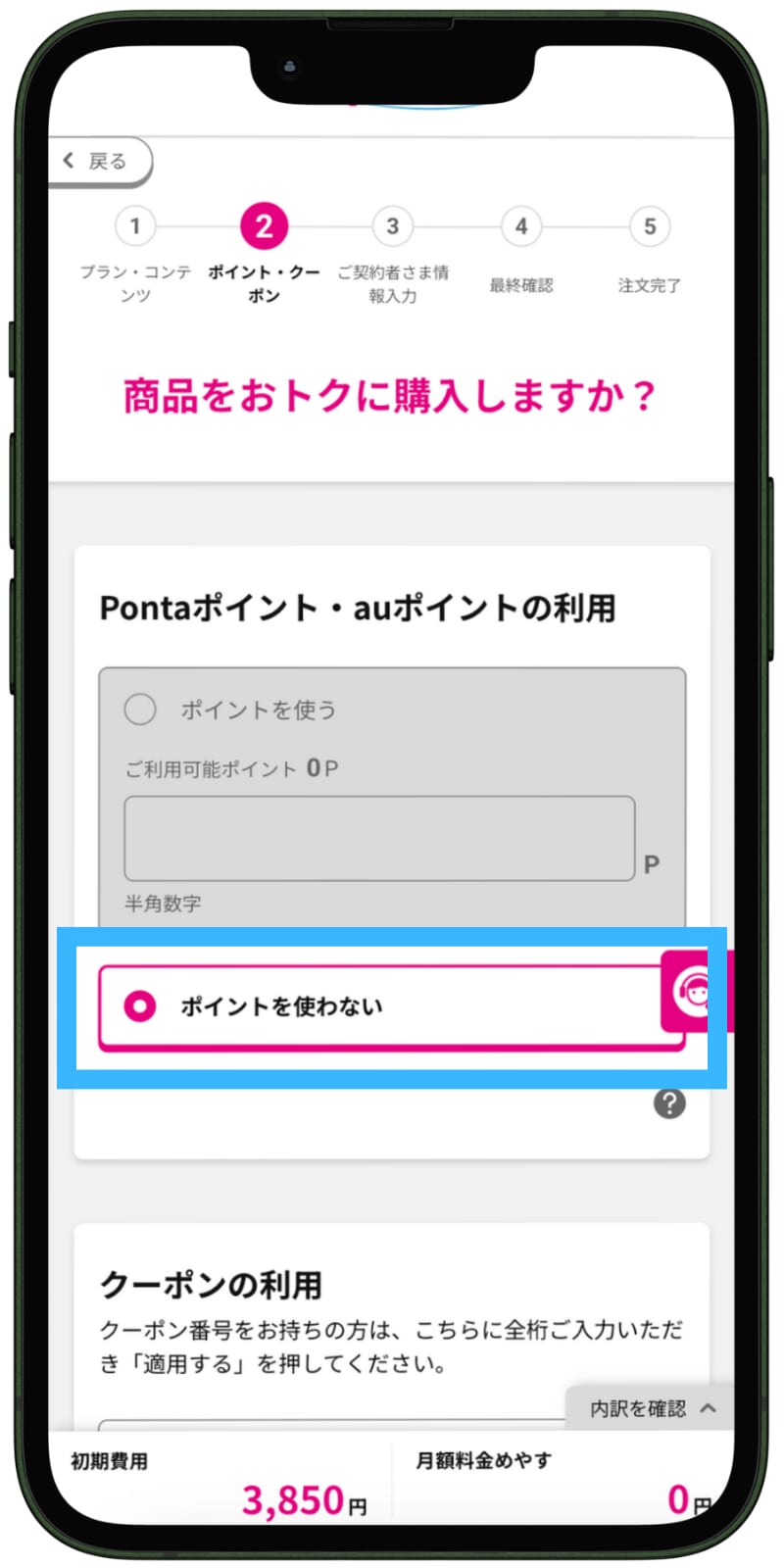
- STEP.契約者情報・暗証番号などを入力して「次へ進む」をタップ
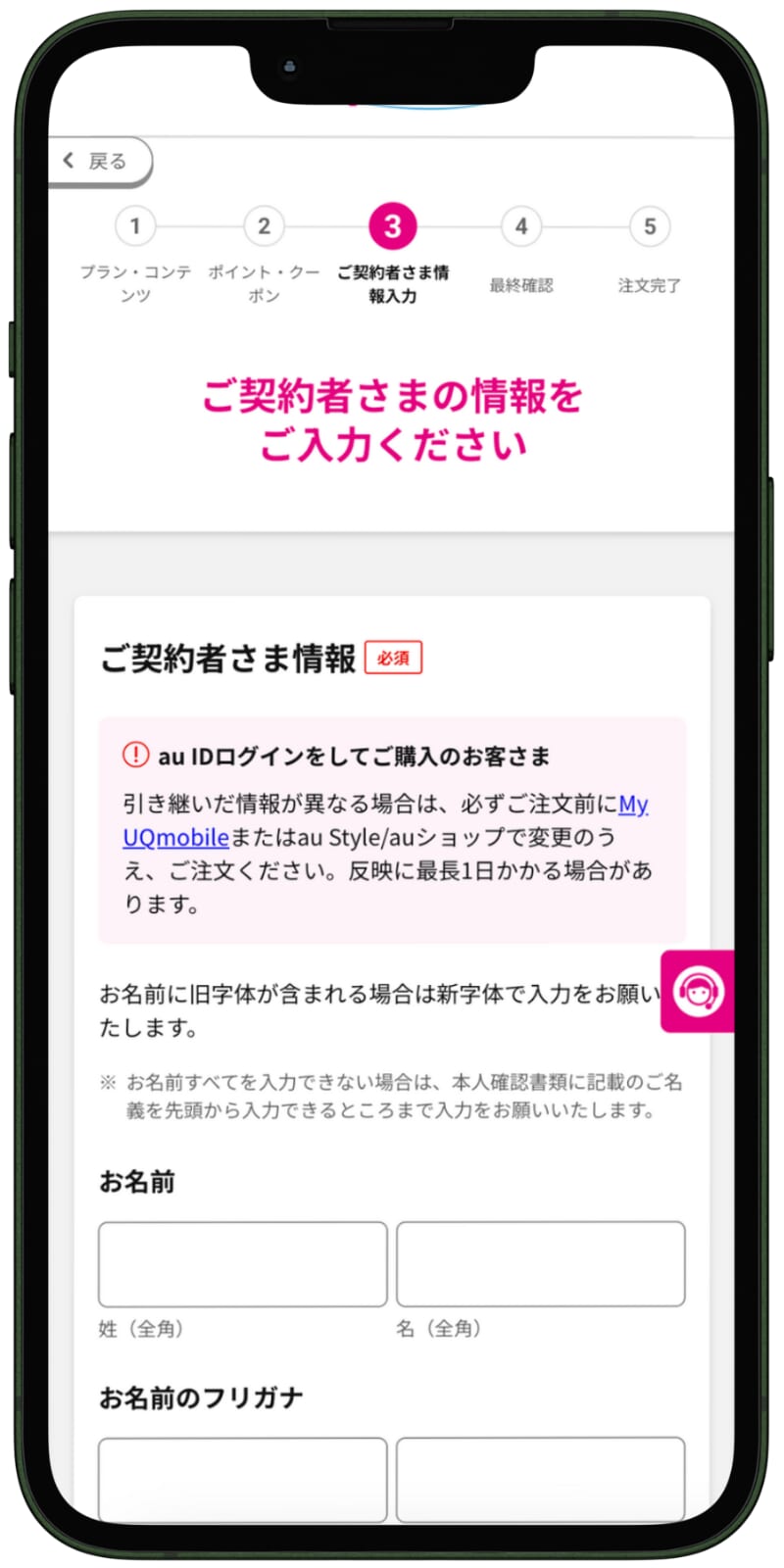
- STEP.本人確認書類のアップロード
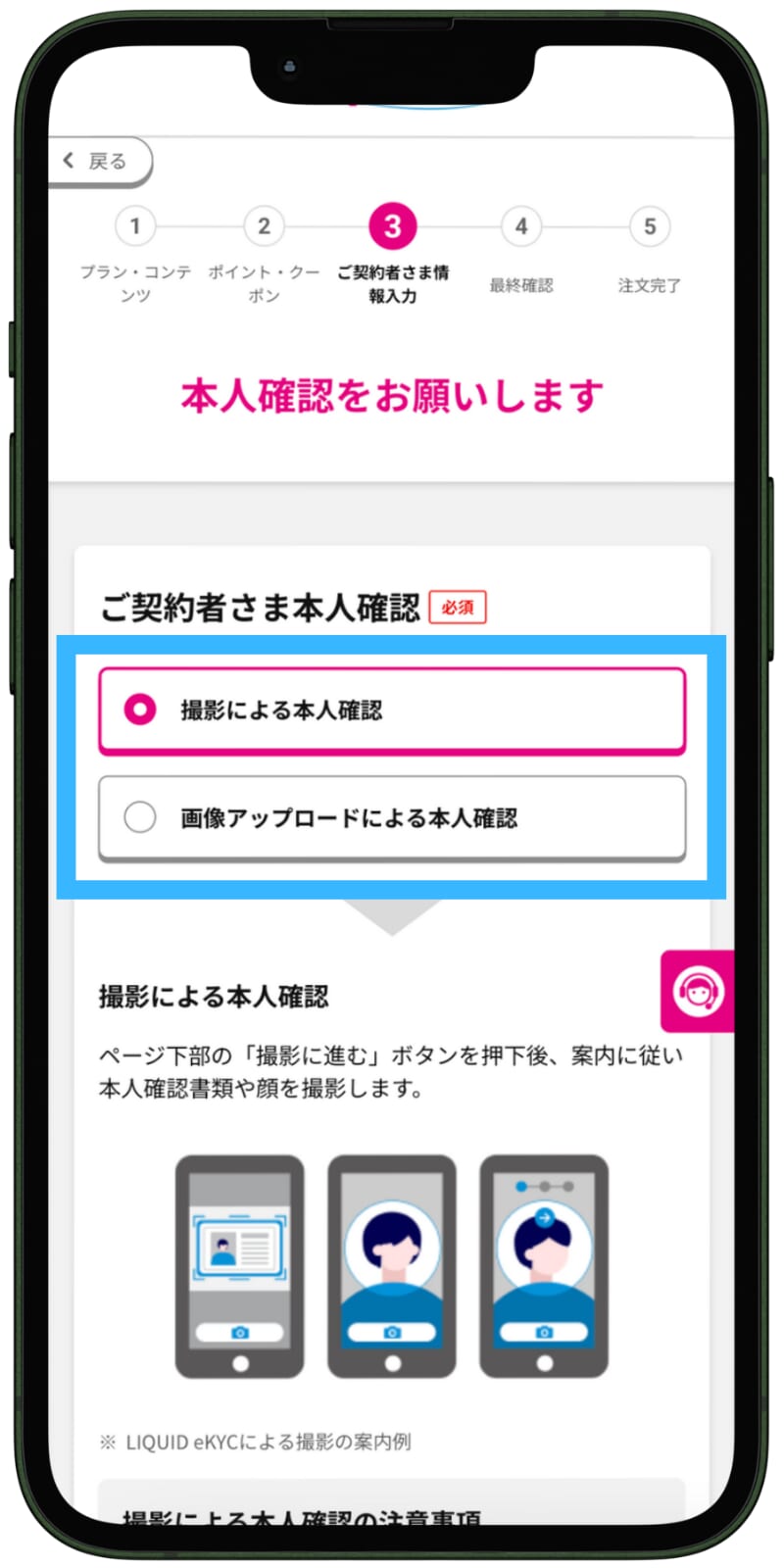
- STEP.申込内容の確認
- STEP.終了
UQモバイルを契約するときには、契約事務手数料3,850円が必要です。
初月の利用料金と一緒に請求されます。
手順3:SIM開通手続きをする

eSIMの開通手続きこちらで解説しています。
ここではSIMカードの開通手続きについて解説します。
- STEP.SIMカードを挿入iPhoneの電源をOFFにして、自宅に届いたSIMカードを挿入します。
挿入後は電源をONにしてください。
- STEP.発信テスト用番号(111)へ電話をかけてガイダンスを聞く
- STEP.開通確認画面上部に「UQ mobile」の表示があれば開通完了です。
- STEP.終了
アップルストアで買ったiPhoneでUQモバイルへ乗り換え(MNP)する手順

次に、アップルストアで買ったiPhoneでUQモバイルへ乗り換えする手順を見ていきます。
なお、ここで紹介する手順はSIMカードを契約する場合です。
手順1:申し込みの準備をする
他社からUQモバイルに乗り換える際に必要なものは、以下のとおりです。
- アップルストアで購入したiPhone
- 本人確認書類
- 本人名義のクレジットカード/金融機関口座
- MNP予約番号
新規契約と異なるのは、他社から回線を切り替えるためにMNP予約番号が必要な点です。
利用中の携帯電話会社のWebサイトから、MNP予約番号を取得してください。

事前に乗り換え元で手続きする必要がなく、UQモバイルに直接申し込むだけで乗り換え(MNP)できます。
手順2:UQモバイルオンラインショップから申し込む
乗り換え手続きに必要なものを準備したら、UQモバイルオンラインショップから申し込みを進めます。
- STEP.UQモバイルオンラインショップにアクセスして「SIM/eSIM」を選択
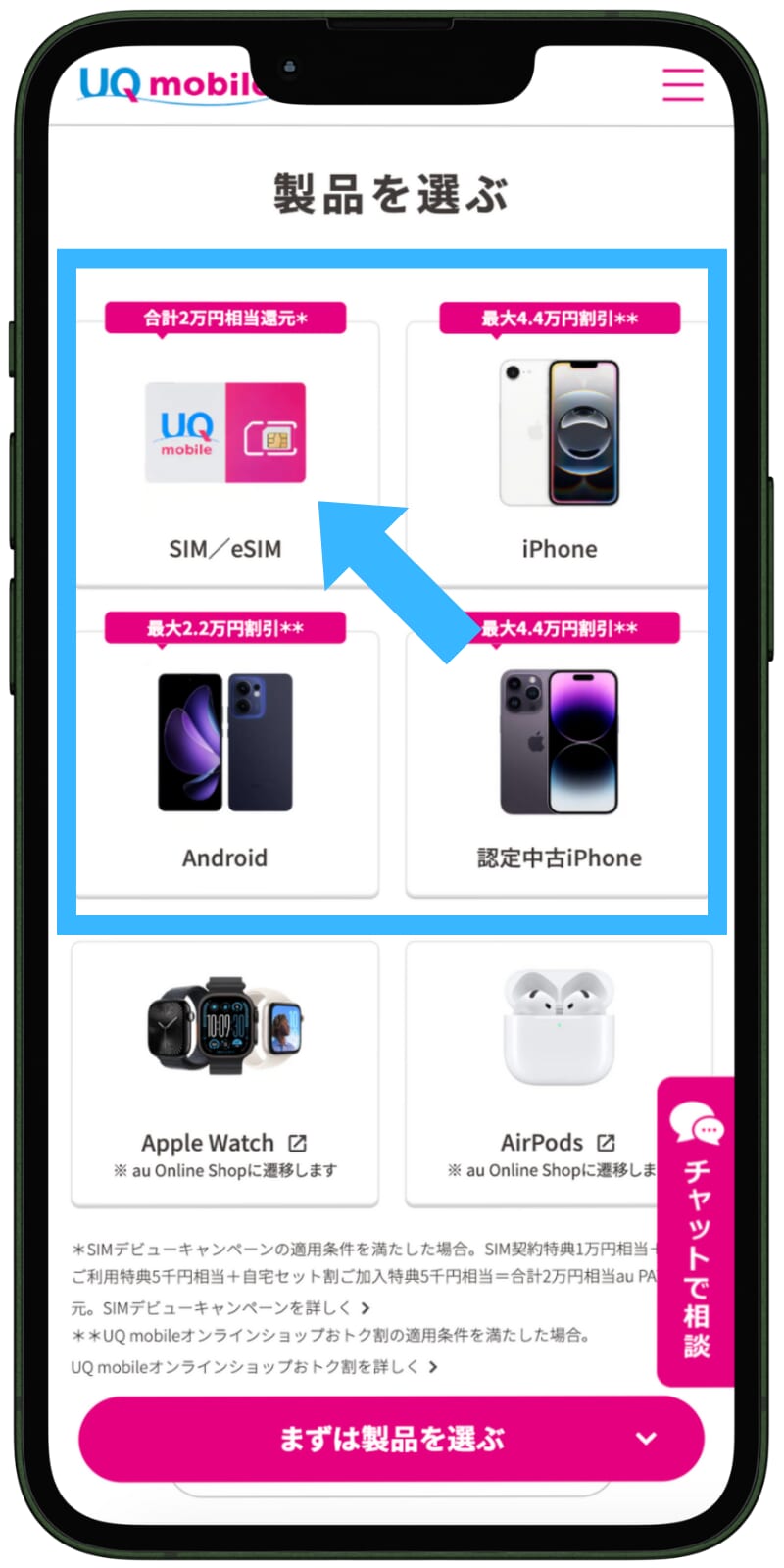
- STEP.契約方法「他社から乗り換え(MNP)」を選択
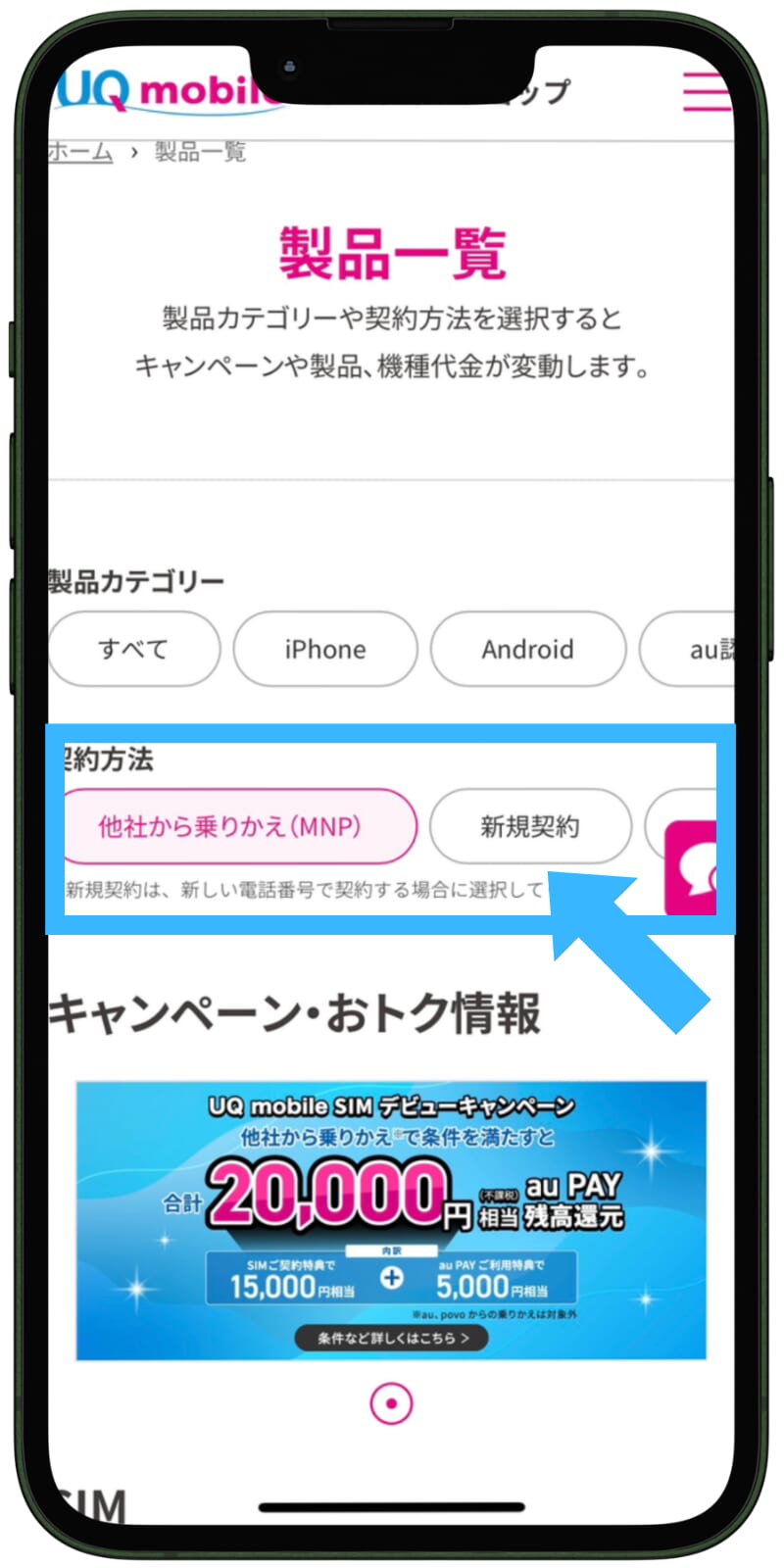
- STEP.SIMカードまたはeSIMの「お申し込み」をタップ
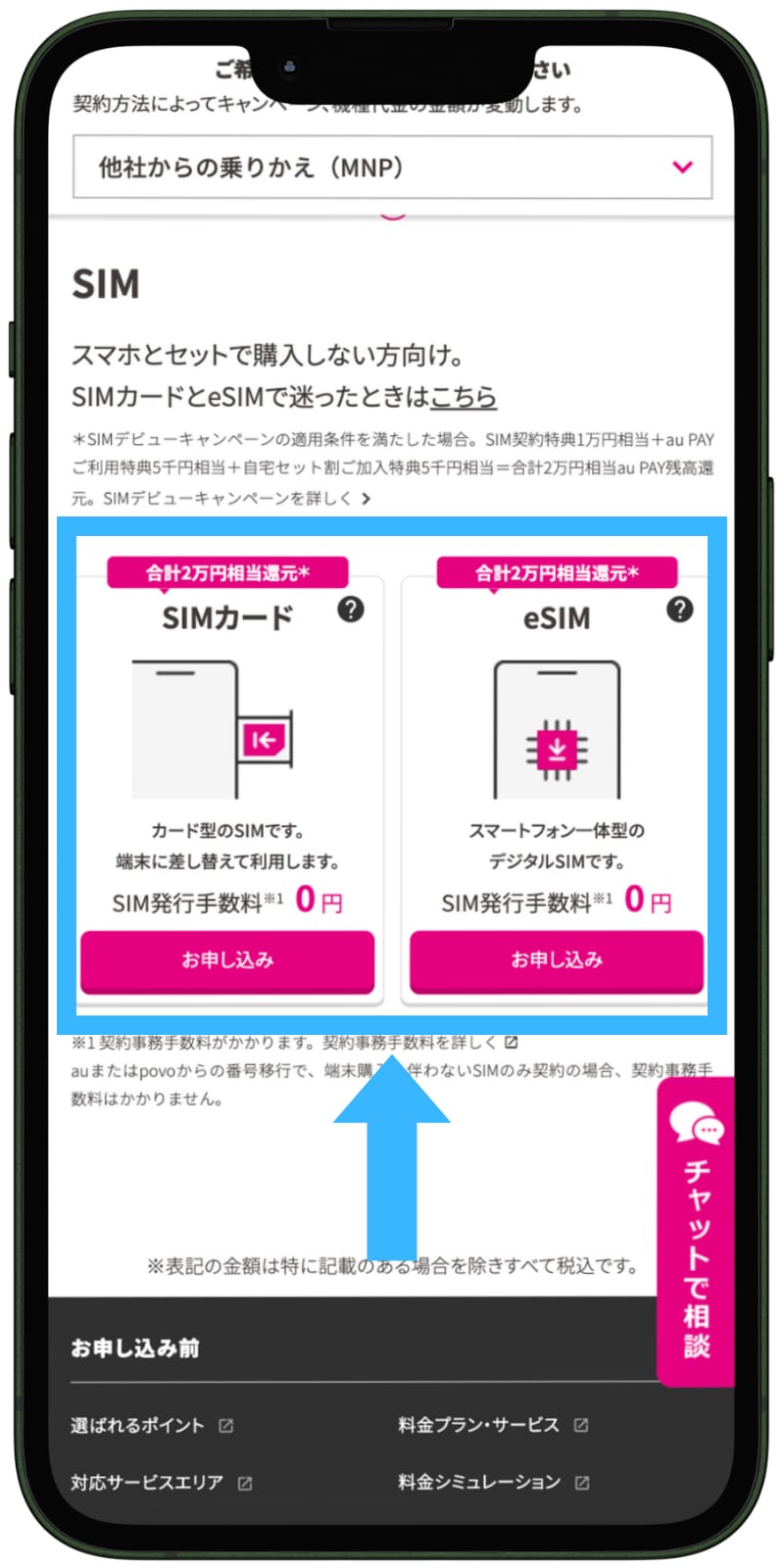
- STEP.「他社から乗り換え(MNP)」を選択して「お手続きに進む」をタップ
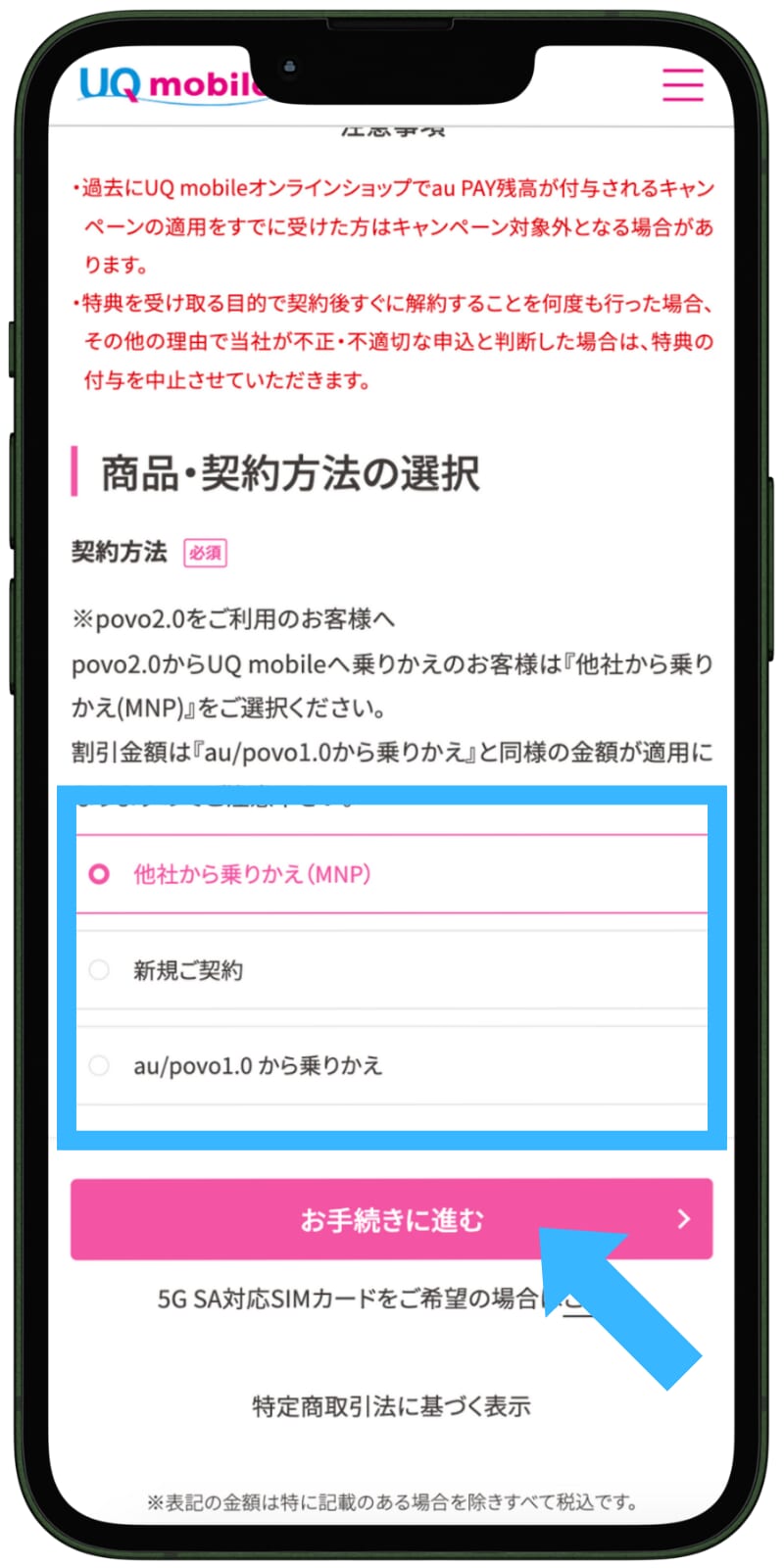
- STEP.生年月日・利用者・3Gサービスの利用有無等を選択して「次へ進む」をタップ
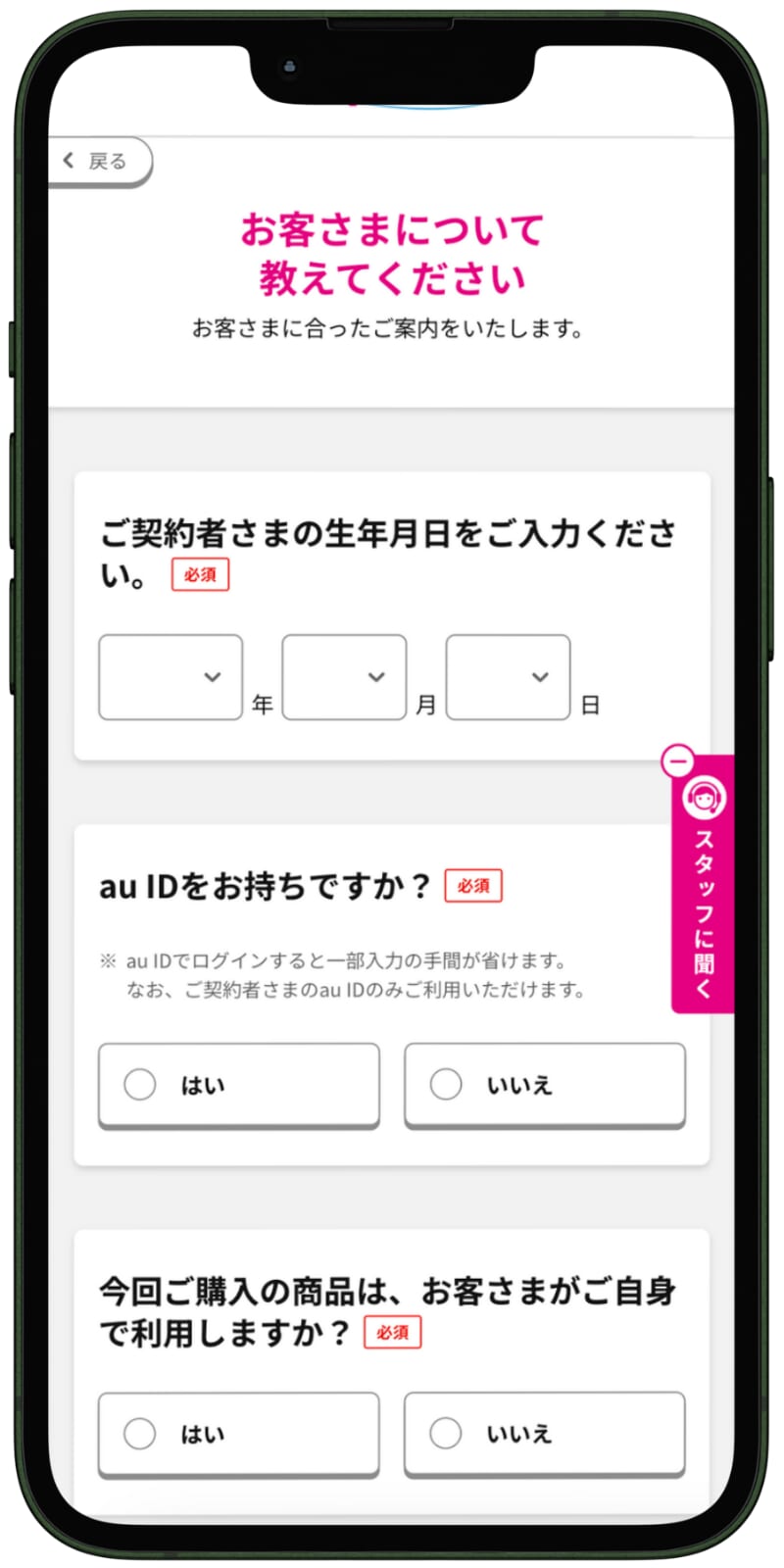
- STEP.MNP予約番号の取得状況を選択して「MNPの手続きに進む」をタップ
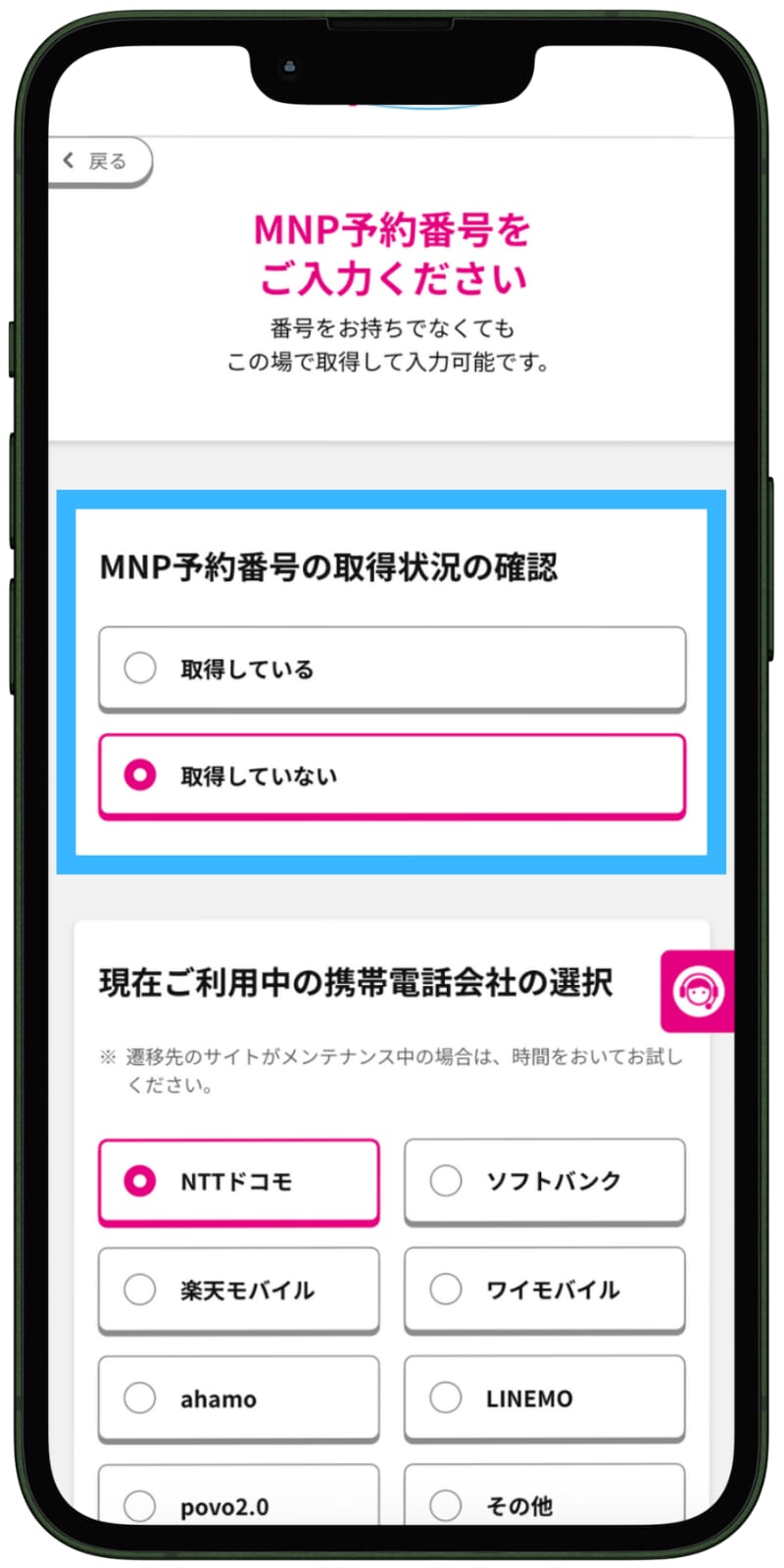
MNP予約番号を取得している場合は、10桁の予約番号・有効期限・乗り換え予定の電話番号を入力してください。
MNPワンストップを利用している場合は「取得していない」を選択し、利用中の携帯電話会社と乗り換え予定の電話番号を入力します。
- STEP.料金プラン・増量オプション・通話オプションを選択して「次へ進む」をタップ
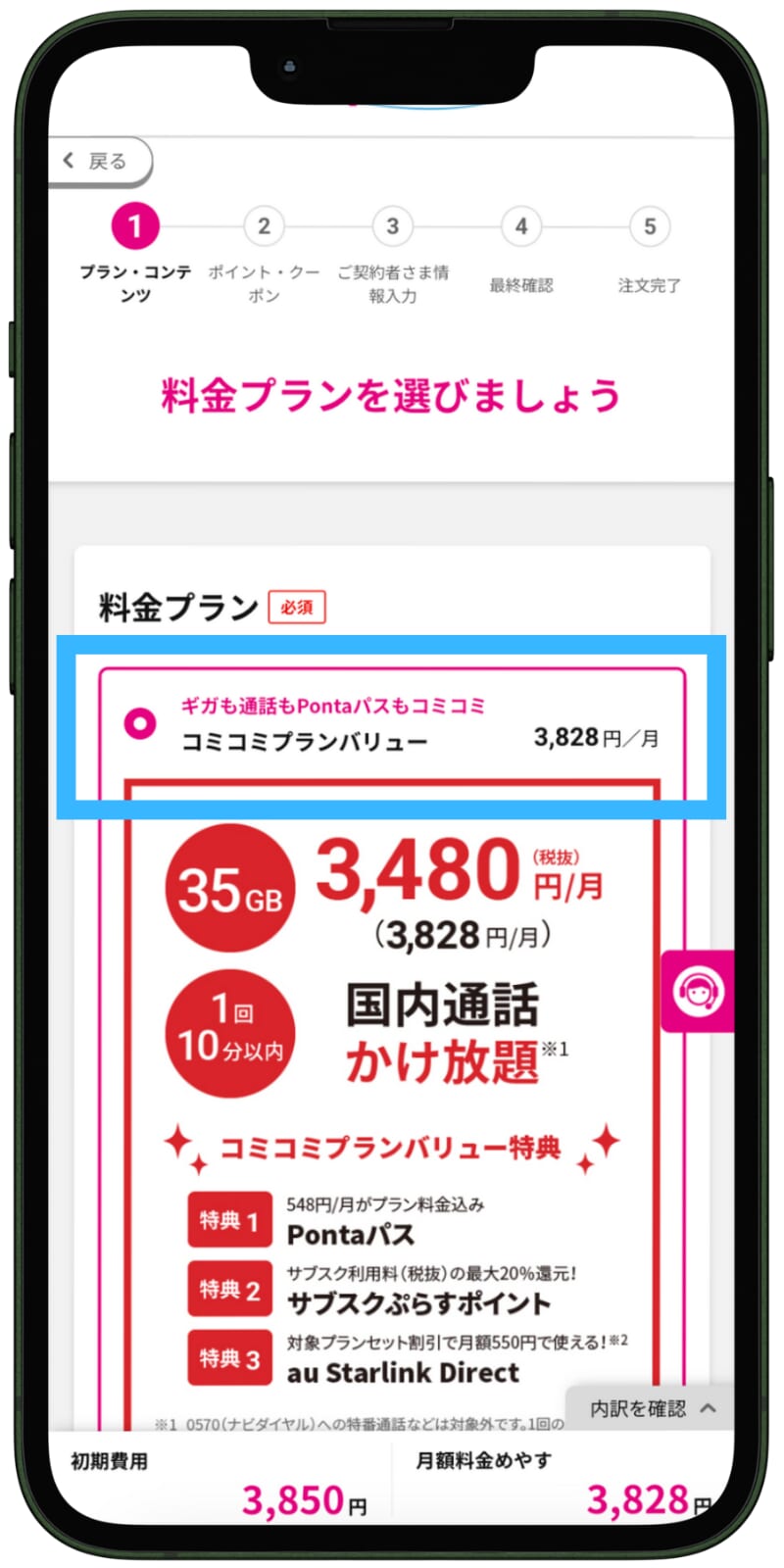
- STEP.契約者情報・暗証番号などを入力して「次へ進む」をタップ
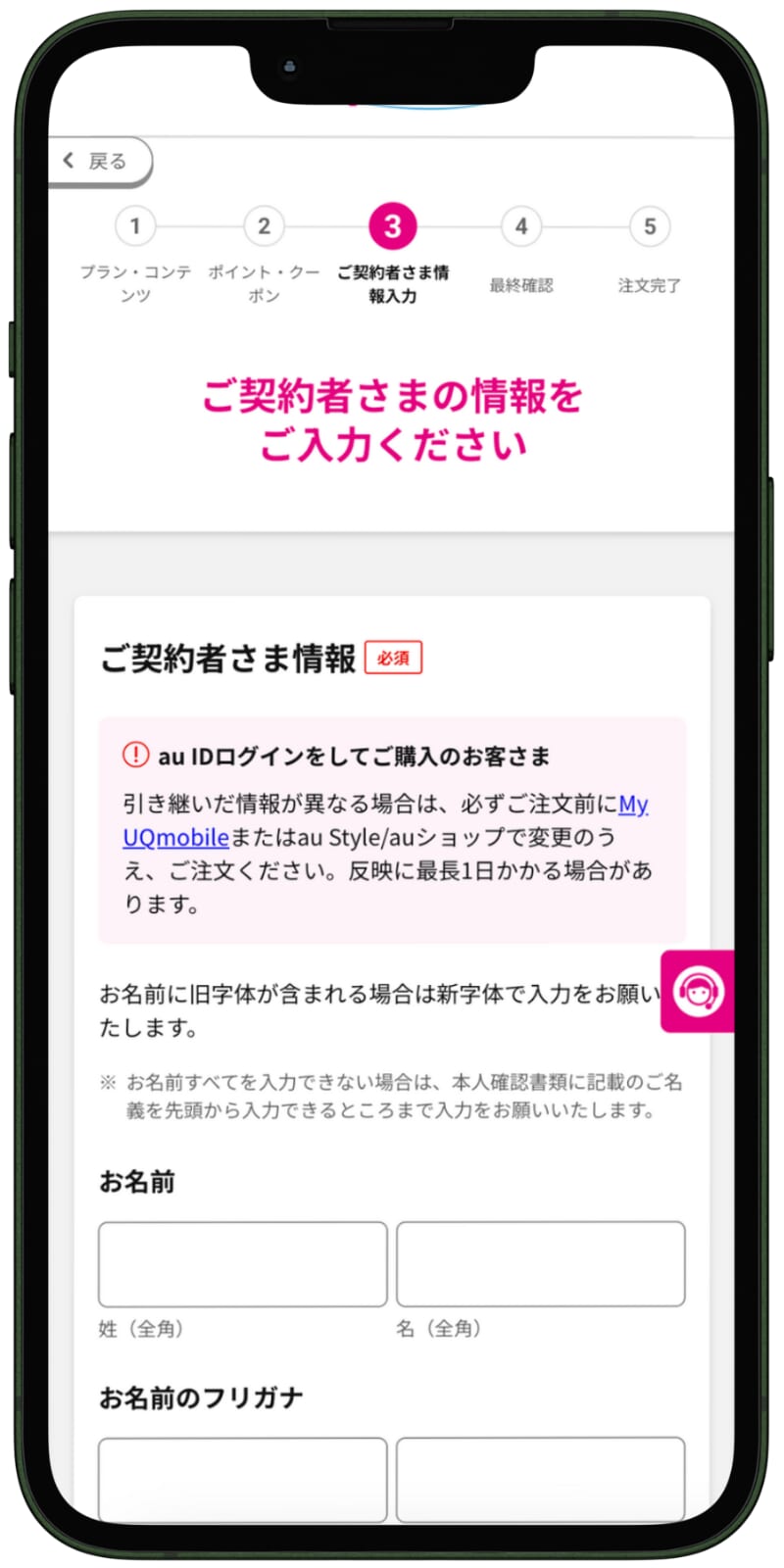
- STEP.本人確認書類のアップロード
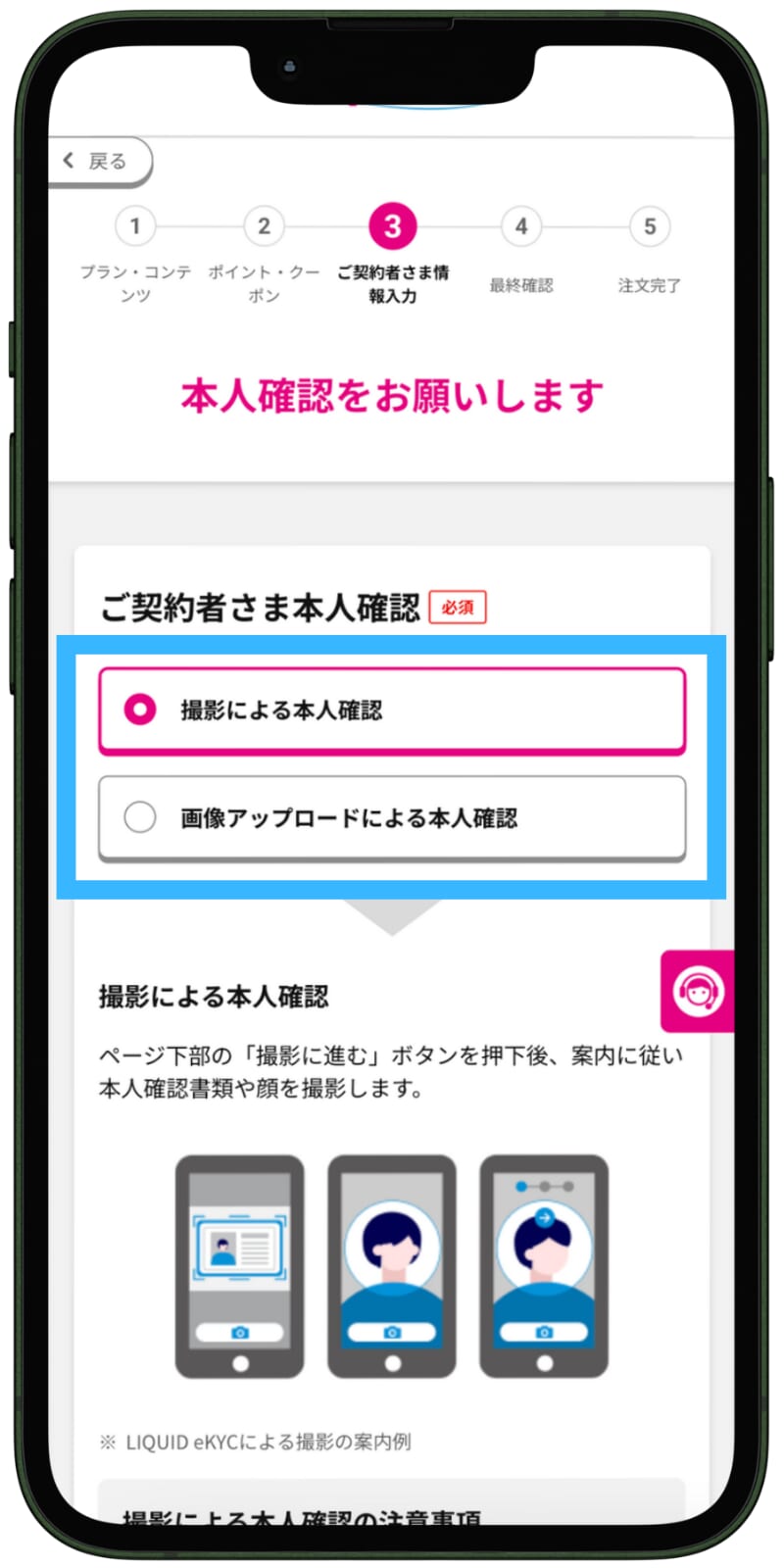
- STEP.申込内容の確認
- STEP.終了
乗り換え手続きでも契約事務手数料3,850円が発生し、初月の利用料金と一緒に請求されます。
手順3:SIM開通手続きをする

eSIMの開通手続きこちらで解説しています。
ここではSIMカードの開通手続きについて解説します。
- STEP.My UQ mobileの「ご注文履歴」にアクセスしログイン
- STEP.注文番号・注文履歴の確認用パスワードを入力し「ご注文履歴を表示する」をタップ
- STEP.「回線を切り替える」をタップ回線切り替え後は端末の設定を進めます。
- STEP.SIMカードを挿入iPhoneの電源をOFFにして、自宅に届いたSIMカードを挿入します。
挿入後は電源をONにしてください。
- STEP.Apple IDとパスワードを入力
- STEP.開通確認「iPhoneがアクティベートされました」と表示されたあと、画面上部に「UQ mobile」の表示があるか確認してください。
- STEP.終了
回線切り替えの受付時間は、auまたはpovo1.0からの乗り換えは7:00~23:50/25:00~26:50、その他の乗り換えは9:00〜21:15です。
すぐに乗り換えたい方は、時間内に回線を切り替えできるように余裕を持って申し込んでくださいね。
手順4:データ移行をする
データ移行にはいくつか方法があります。
- クイックスタート:iPhone同士を近づけるだけで簡単にデータ移行できる
- iCloud:設定をONにしておくと普段から自動でバックアップされる
- iTunes:パソコンとiPhoneを接続して大容量のデータ移行が可能
クイックスタートであれば、事前のバックアップが不要でLINEのデータ引継ぎも同時に実施できます。
- 「iOSに移行」アプリ
- Googleドライブ
大切なデータを失わないように、データ移行を必ず行いましょう。
アップルストアで買ったiPhoneにUQモバイルで機種変更する手順

アップルストアで買ったiPhoneをUQモバイルで機種変更する手順を解説します。
手順1:SIM再発行・開通手続きをする
SIMカードの場合は、iPhoneの電源をOFFにしてから現在の端末で使用しているSIMカードを挿入します。
その後、電源をONにするだけで完了です。
ただし、eSIMの場合は、eSIMを再発行するか転送機能を利用して手続きをします。
eSIM再発行の手順
eSIMの再発行手続きはMy UQ mobileから行います。
- STEP.My UQ mobileアプリからマイページを開く
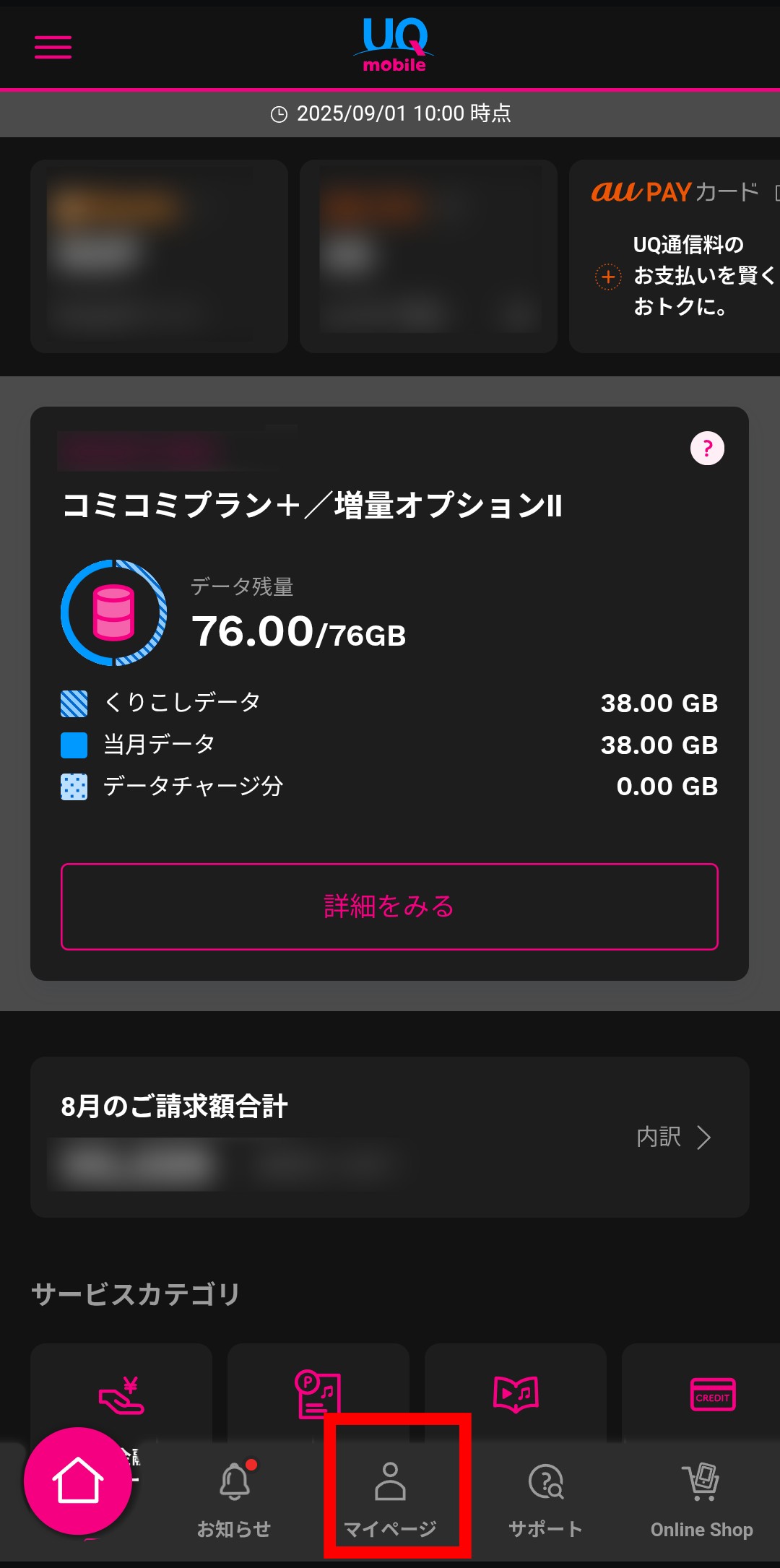
- STEP.「eSIM再発行」を選択
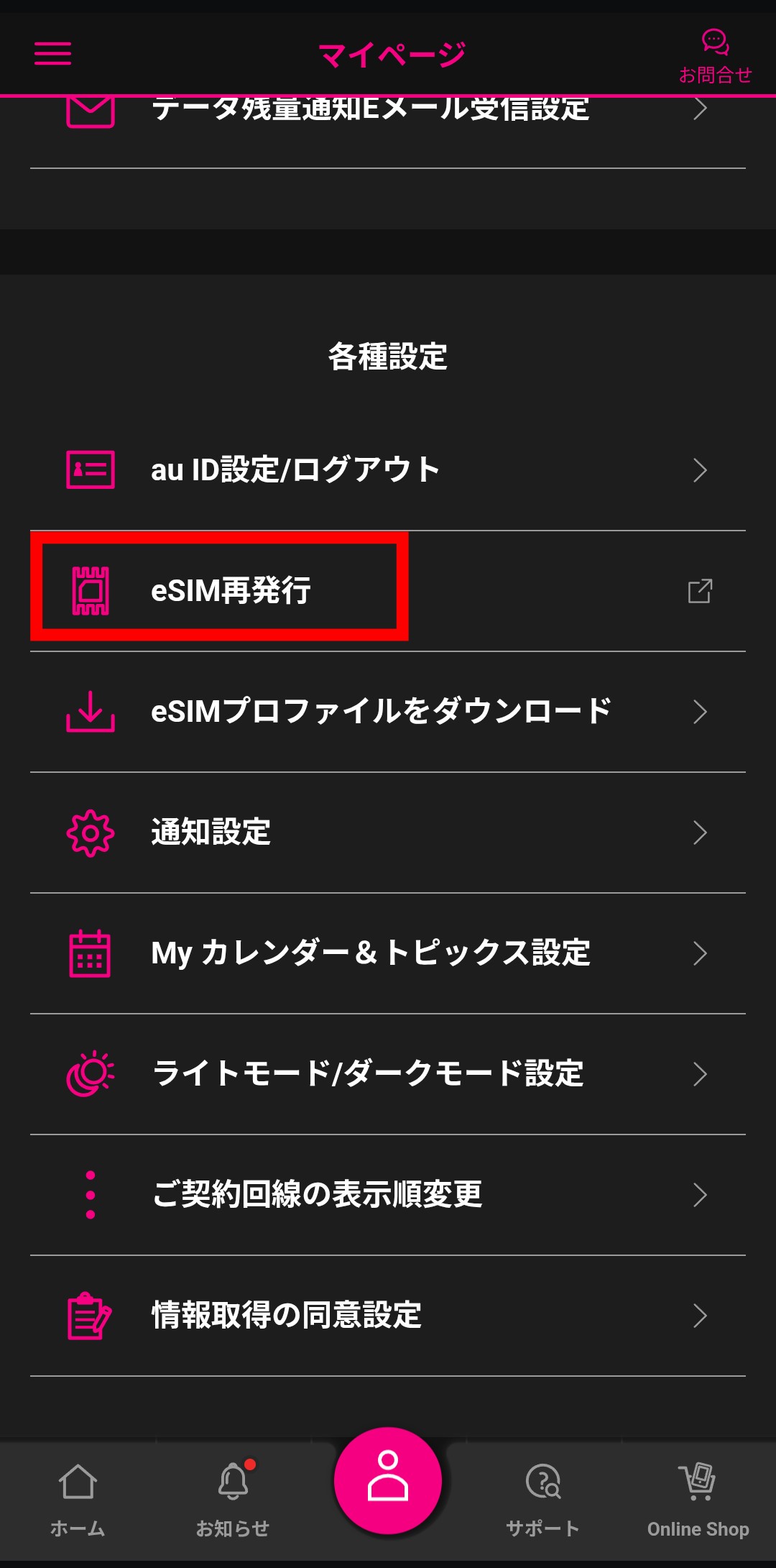
- STEP.au IDとパスワードを入力してログイン
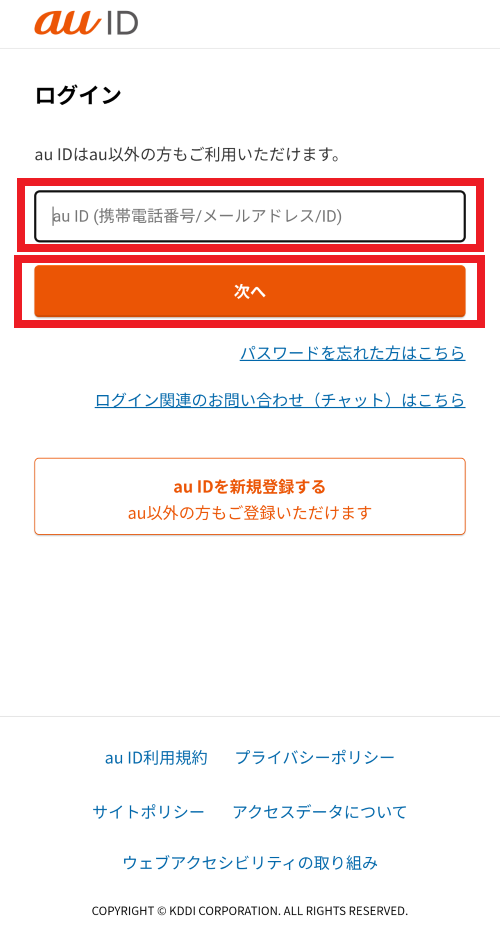
- STEP.案内に従って手続きを進める
- STEP.「eSIM再発行を申し込む」をタップ
- STEP.申込番号を控えてから受付完了画面を閉じる
- STEP.「オンライン回線切替のお手続き」ページにアクセスして「SIM・eSIM再発行のお客さま」をタップ

- STEP.「データ移行済み」をタップ
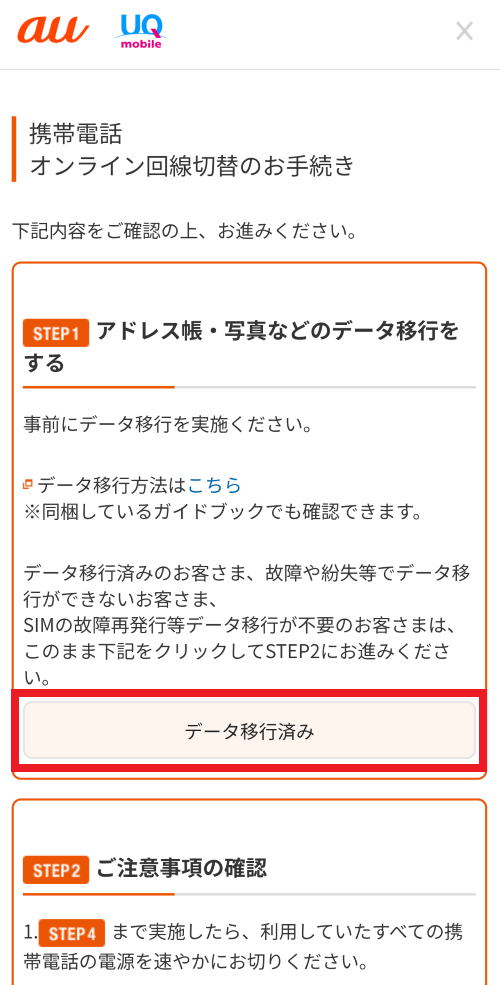
- STEP.注意事項を確認して「内容確認済み」をタップ
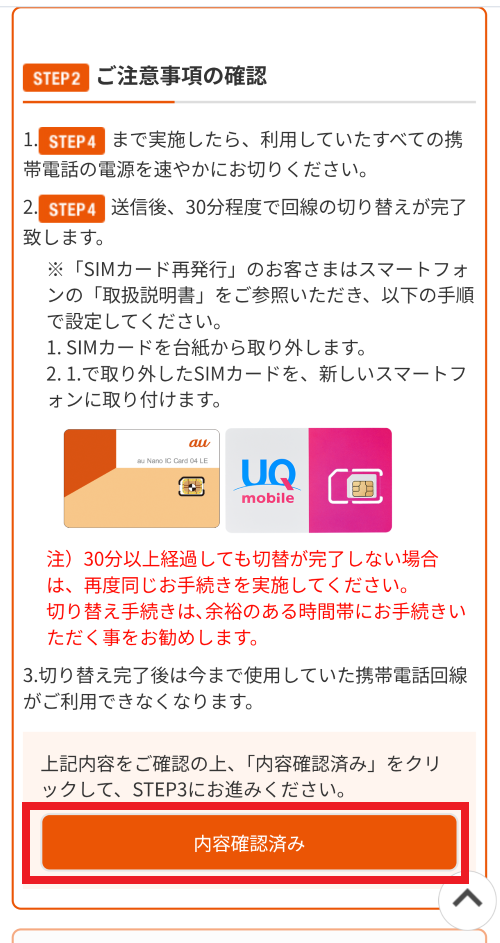
- STEP.「SIMカード・eSIM再発行」をタップ
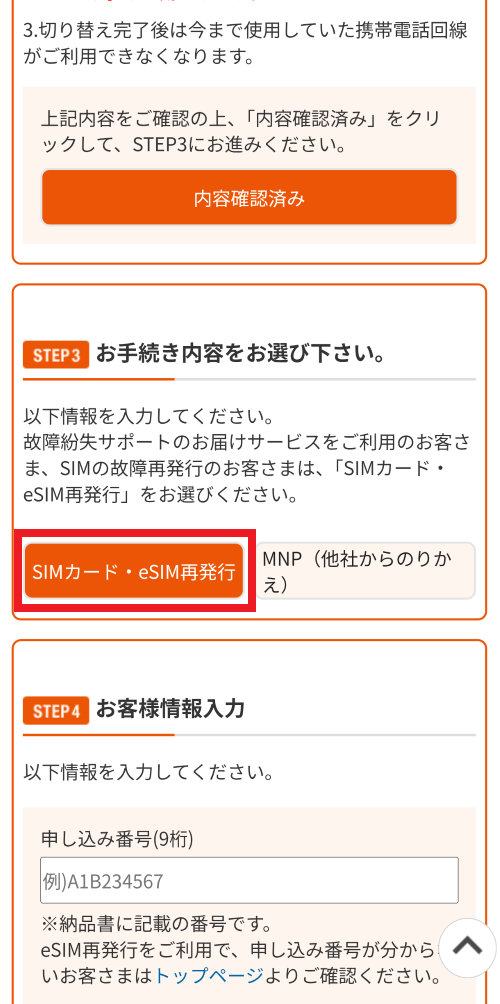
- STEP.申込番号・電話番号・暗証番号を入力して「入力内容を確定する」をタップ
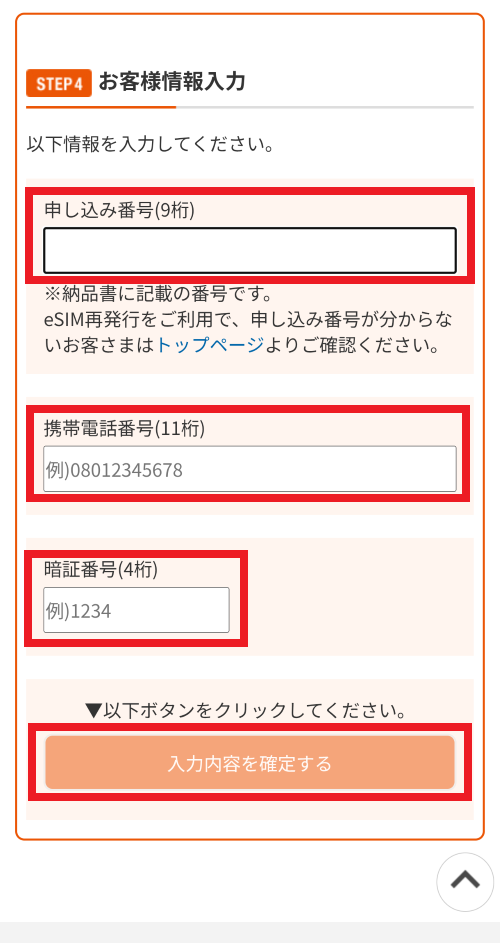
- STEP.プロファイルの設定「設定」アプリを開き「一般」に「ソフトウェア・アップデート」の指示があればアップデートを実行します。
- STEP.My UQ mobileアプリを開き「eSIMプロファイルをダウンロード」をタップ
- STEP.モバイル通信プランのインストール画面で「続ける」をタップ
- STEP.「モバイル通信プランを追加」をタップ
- STEP.発信テスト用番号「111」に電話をかけガイダンスを最後まで確認
- STEP.終了
機種変更の回線切り替えの受付時間は、7:00~23:50/25:00~26:50です。
転送機能を利用したeSIMの切り替え手順
「iOS eSIM転送」または「Android eSIM転送」という機能を利用するとeSIMを切り替えられます。
iOS eSIM転送を利用したeSIMの切り替え手順は以下のとおりです。
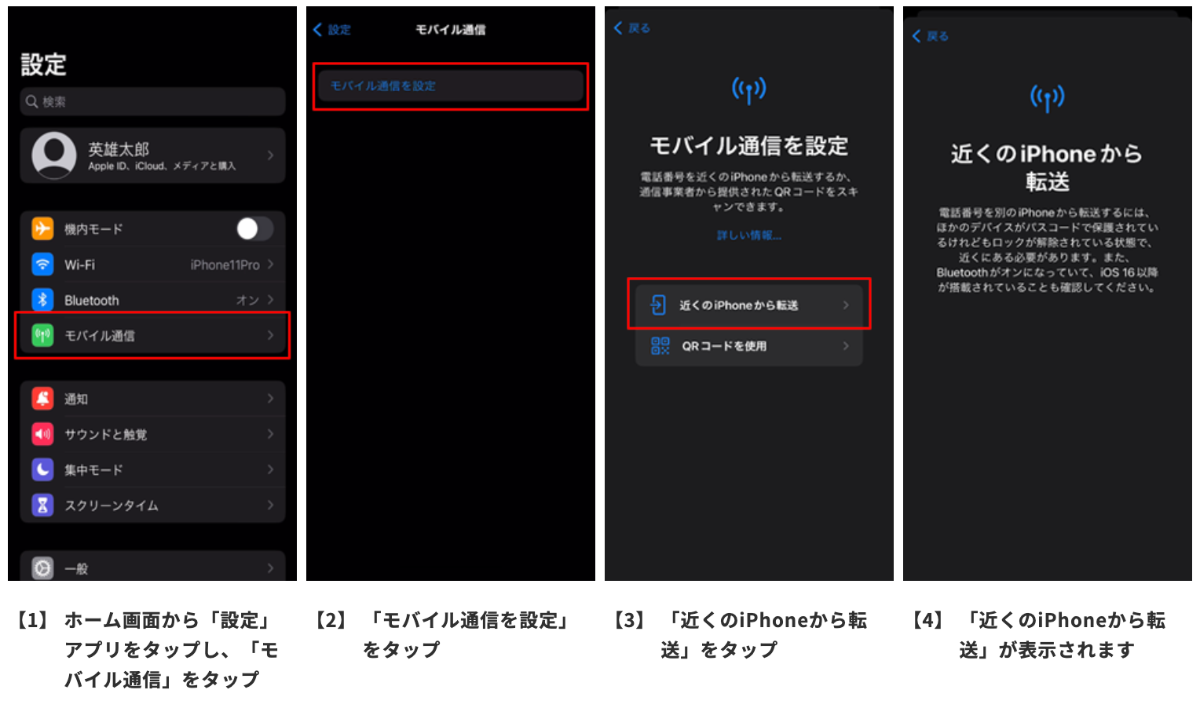
- STEP.新旧どちらのiPhoneもBluetoothをONにする
- STEP.「設定」アプリを開き「モバイル通信」をタップ
- STEP.「モバイル通信を設定」をタップ
- STEP.「近くのiPhoneから転送」をタップ
- STEP.「近くのiPhoneから転送」と表示される
- STEP.「電話番号を転送」と表示されたら「続ける」をタップ
- STEP.検証コードを旧iPhoneに入力
- STEP.新iPhoneで再発行を希望する電話番号をタップ
- STEP.「モバイル通信設定完了」画面で「完了」をタップeSIMプロファイルのダウンロードが完了しました。
- STEP.発信テスト用番号「111」に電話をかけガイダンスを最後まで確認
- STEP.終了
iOS eSIM転送の流れは、UQモバイル公式のサポートページからもご確認ください。
手順2:データ移行をする
手順1の「オンライン回線切替のお手続き」ページにアクセスした際にデータ移行をする方も、こちらの手順を参考に進めましょう。
iPhoneからiPhoneへデータ移行する主な方法は以下のとおりです。
- クイックスタート:iPhone同士を近づけるだけで簡単にデータ移行できる
- iCloud:設定をONにしておくと普段から自動でバックアップされる
- iTunes:パソコンとiPhoneを接続して大容量のデータ移行が可能
クイックスタートなら、新旧のスマホを並べて画面の指示どおりに進めるだけで、簡単にデータ移行できます。
AndroidからiPhoneへデータ移行する主な方法は以下のとおりです。
- 「iOSに移行」アプリ
- Googleドライブ
データ移行の方法は複数あるので、お好みの方法を選んでくださいね。
eSIM対応のiPhoneならeSIM契約がおすすめ

アップルストアで買ったiPhoneをUQモバイルで使うなら、eSIMの利用がおすすめです。
eSIMは、SIMカードの入れ替えや故障・破損による再発行の手間がかかりません。
また、手続きはオンラインで完結し、最短即日で利用を開始できます。
ここからは、アップルストアで買ったiPhoneをUQモバイルのeSIMで使う方法について解説します。
それぞれの手順を詳しく見ていきましょう。
UQモバイルでeSIM契約する方法
UQモバイルでeSIM契約するには、SIMタイプの選択画面で「eSIM」を選んでください。
- STEP.UQモバイルオンラインショップにアクセスして「SIM/eSIM」を選択
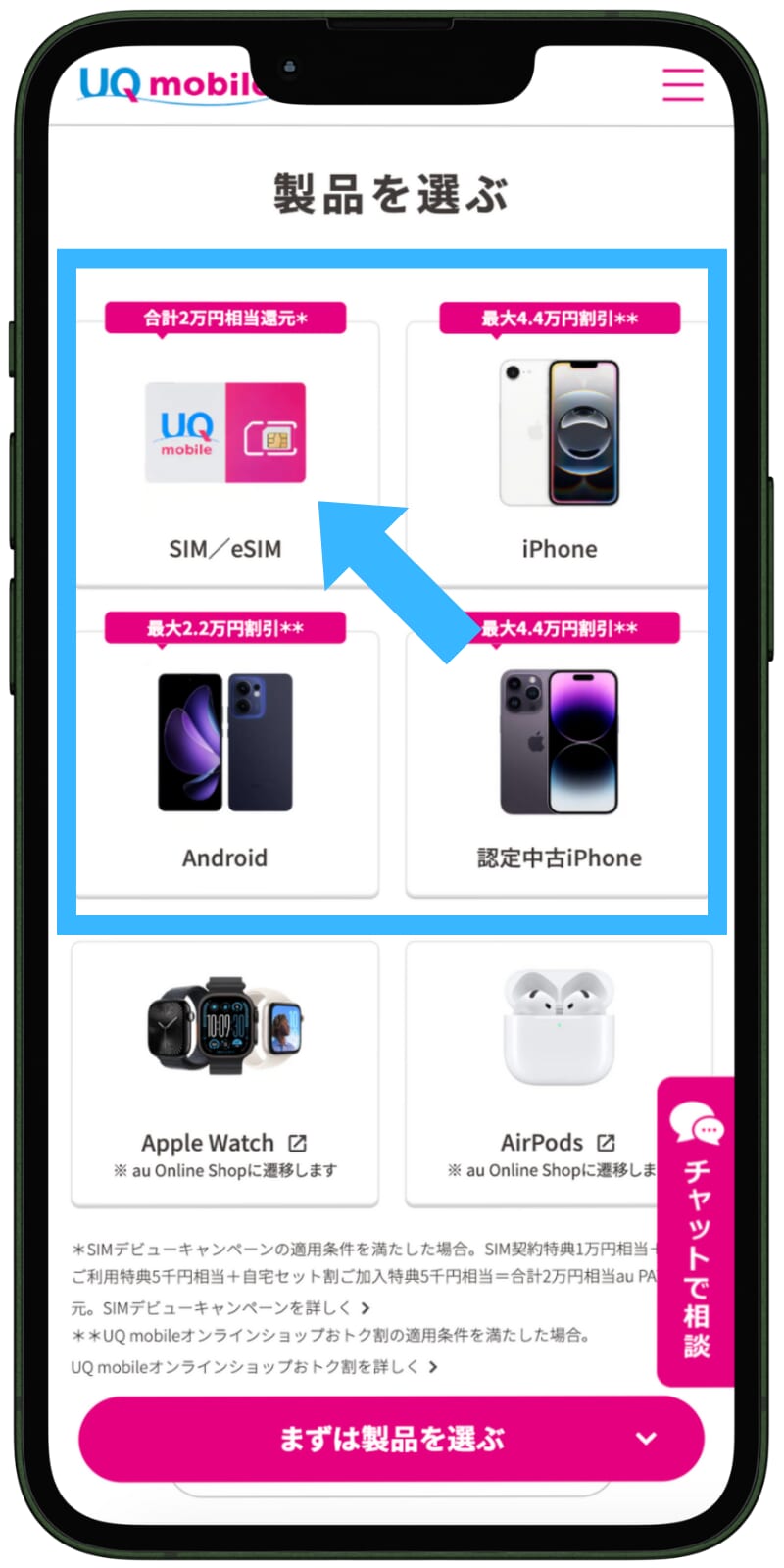
- STEP.契約方法を選択
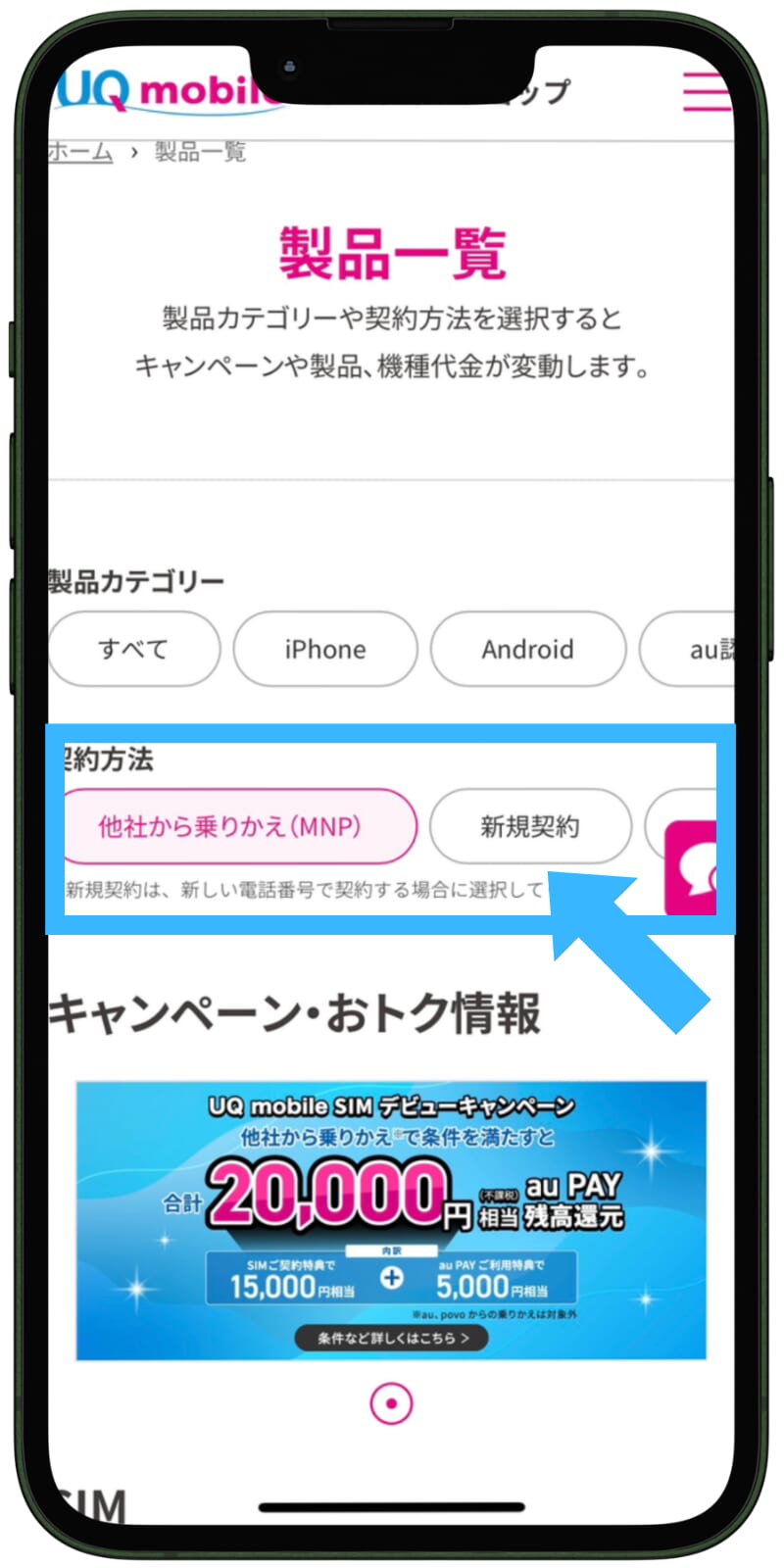
- STEP.eSIM「お申し込み」をタップ
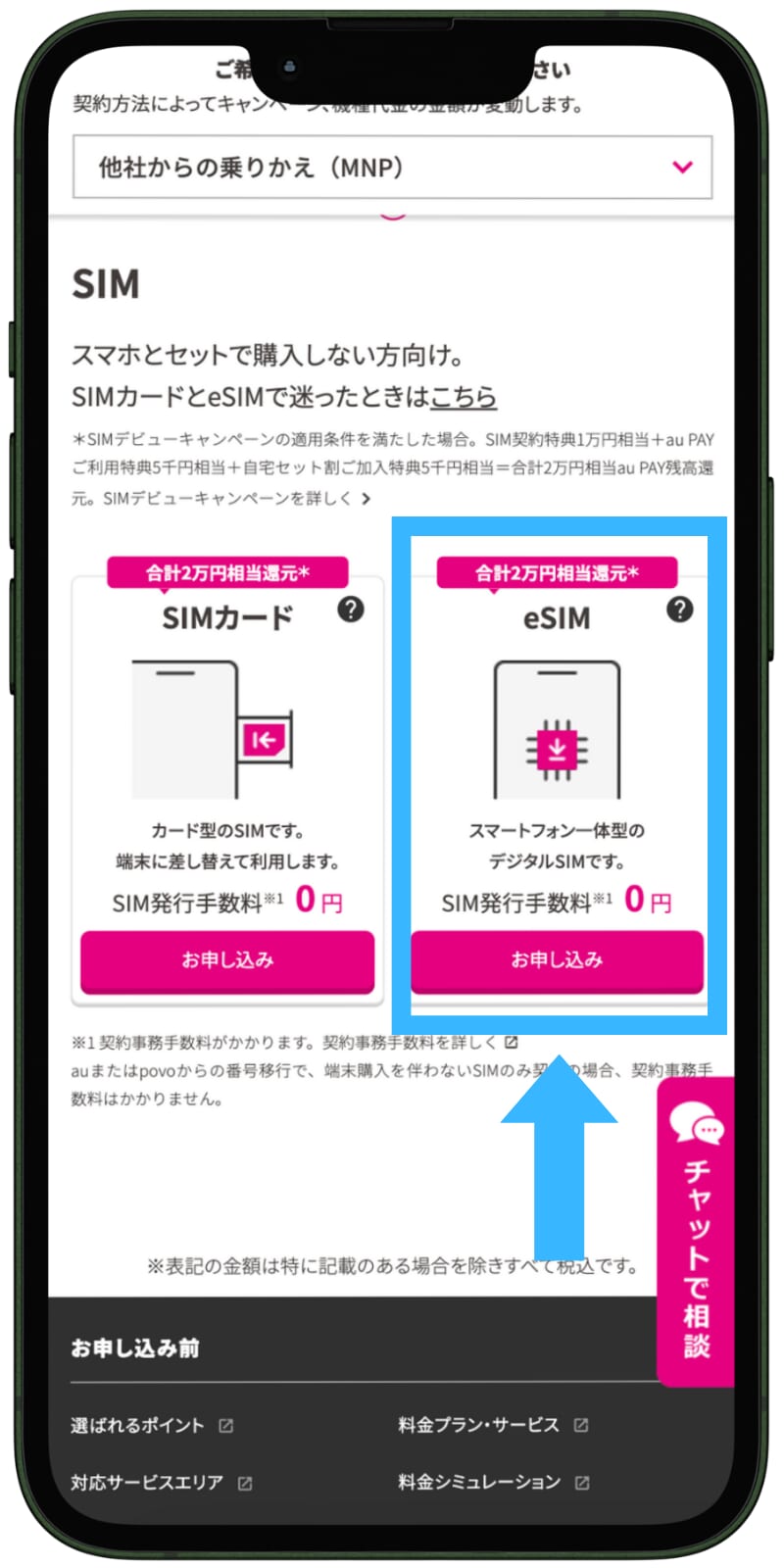
- STEP.契約方法を選択して「お手続きに進む」をタップ
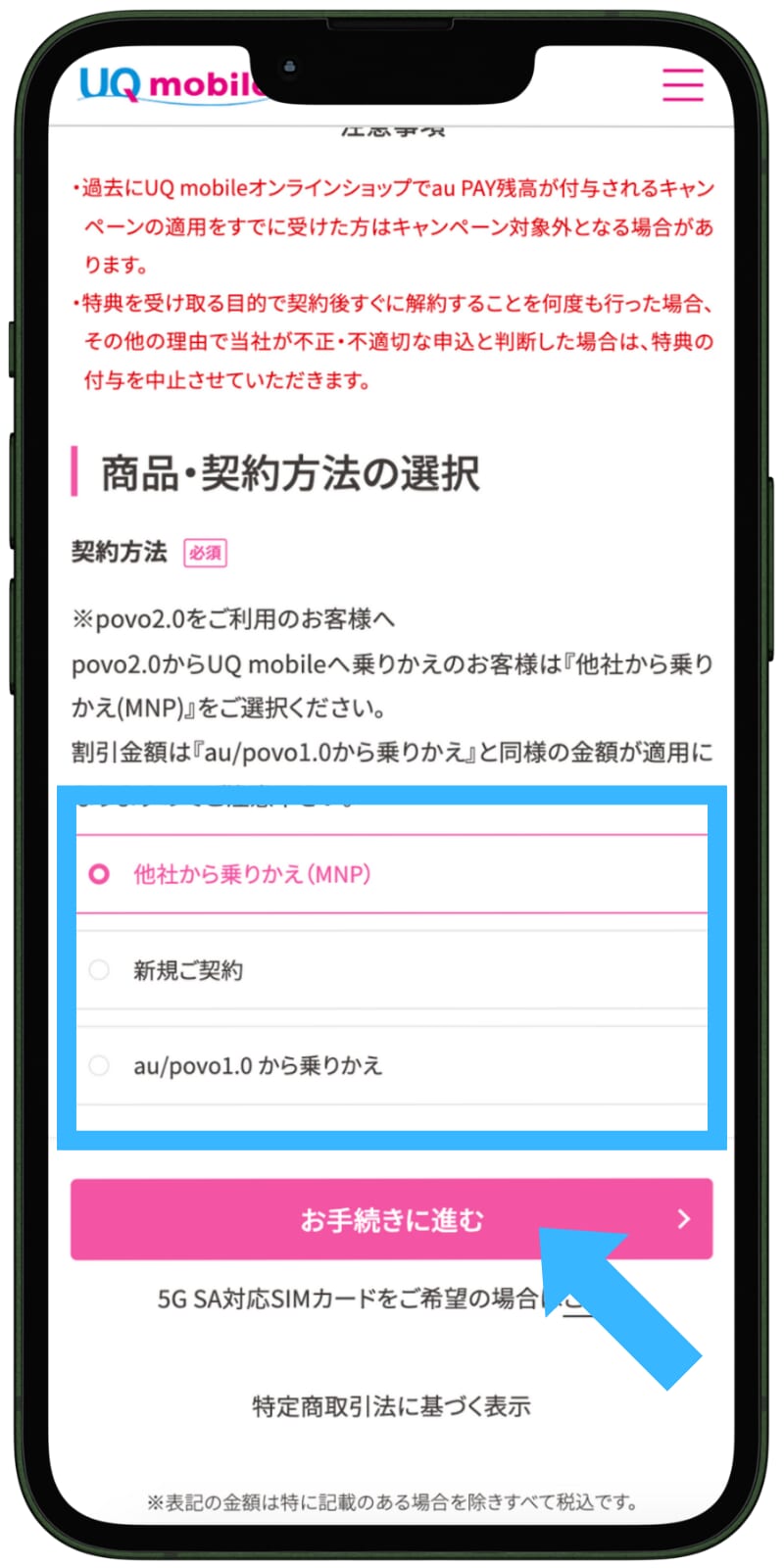
- STEP.生年月日・利用者等を選択して「次へ進む」をタップ
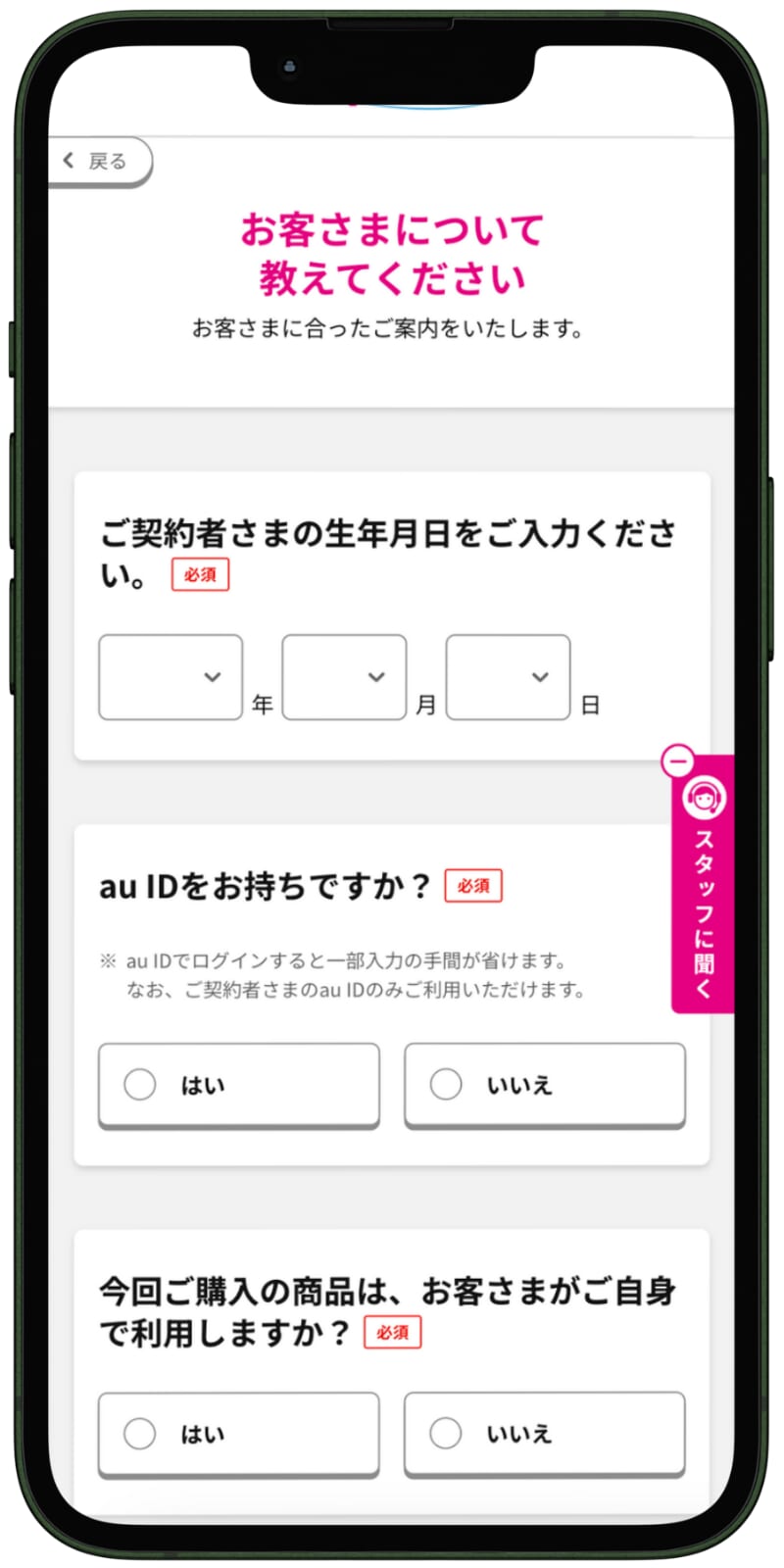
- STEP.料金プラン・増量オプション・通話オプションを選択して「次へ進む」をタップ
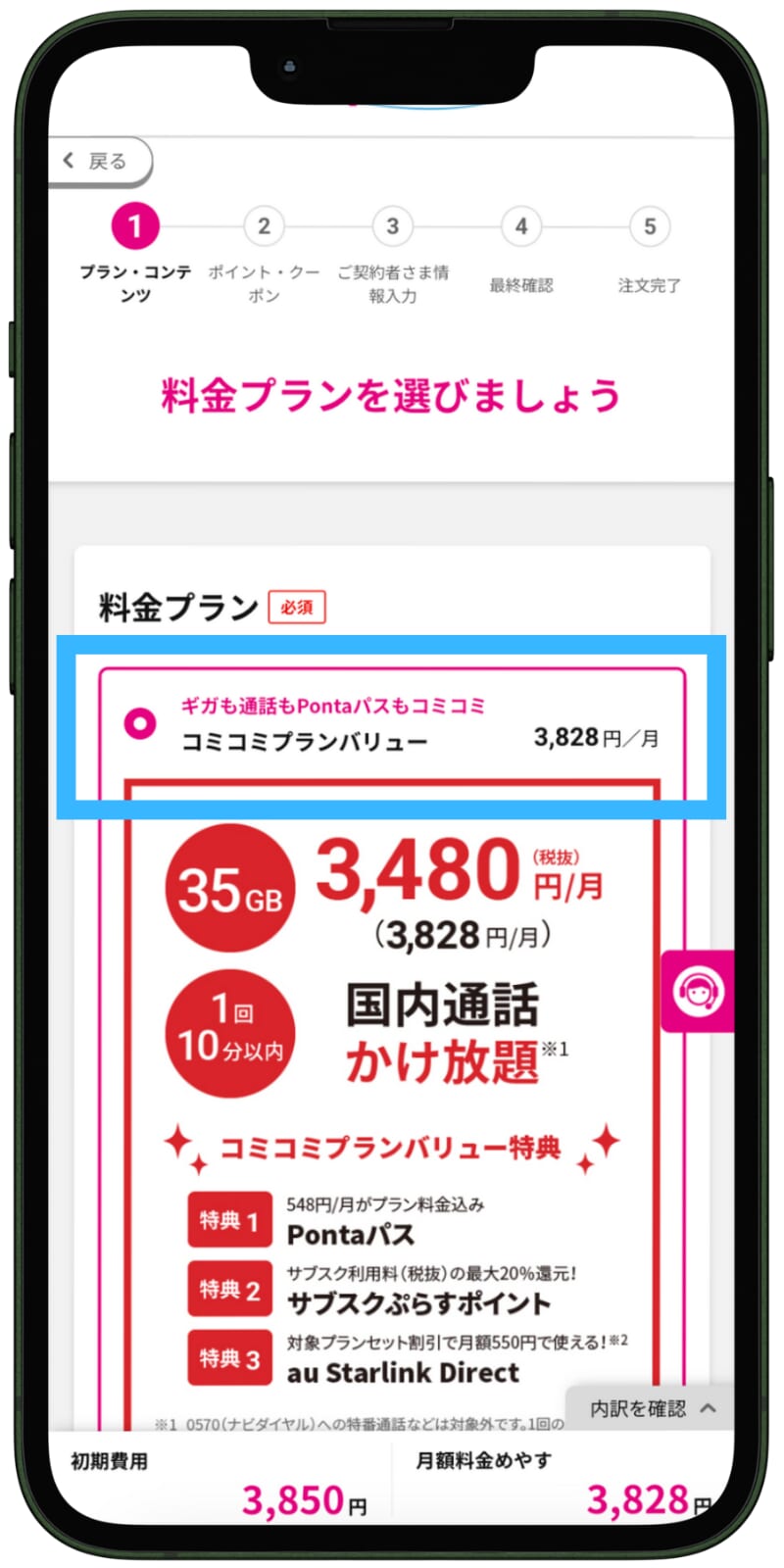
- STEP.契約者情報・暗証番号などを入力して「次へ進む」をタップ
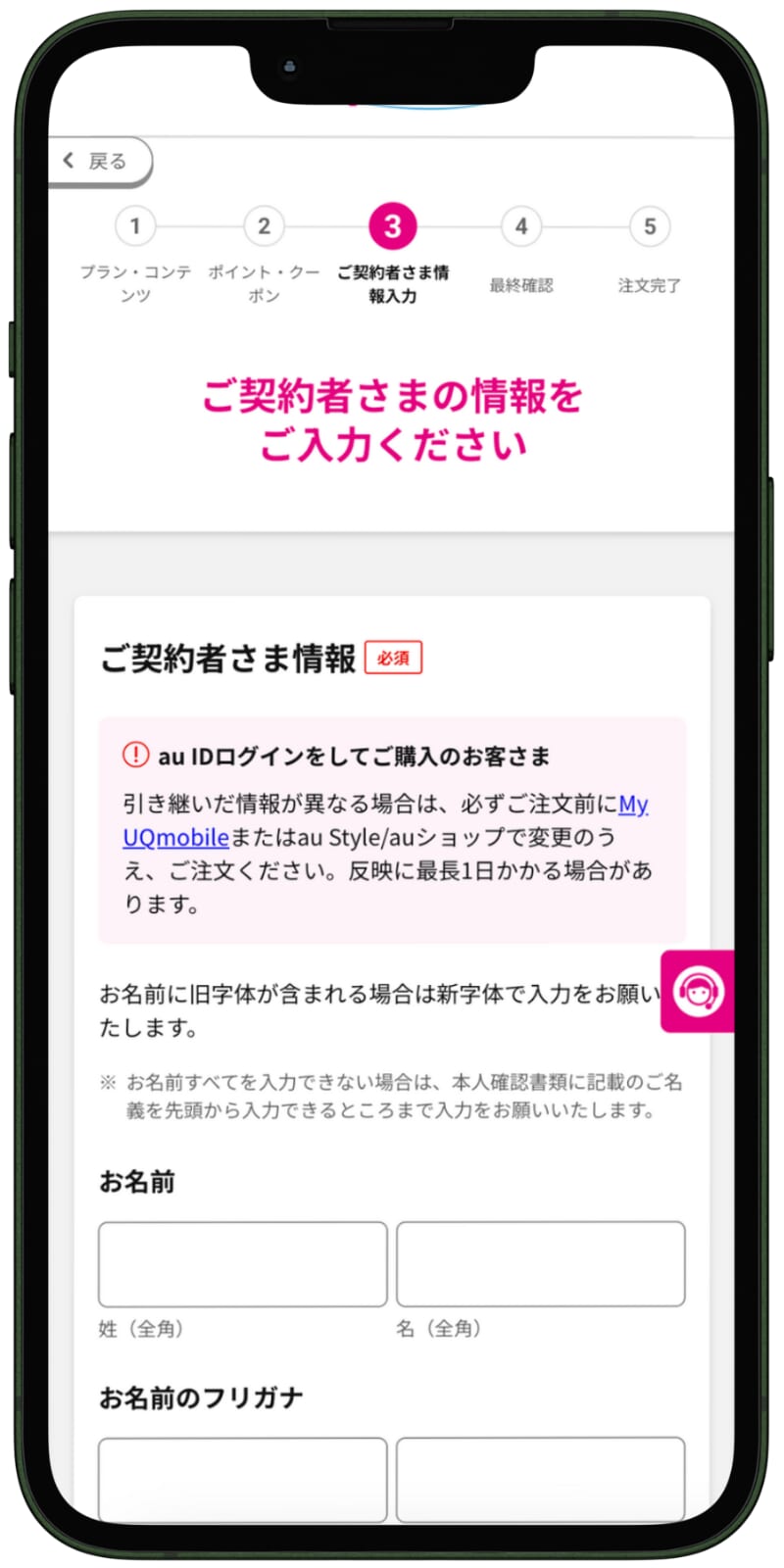
- STEP.本人確認書類のアップロード
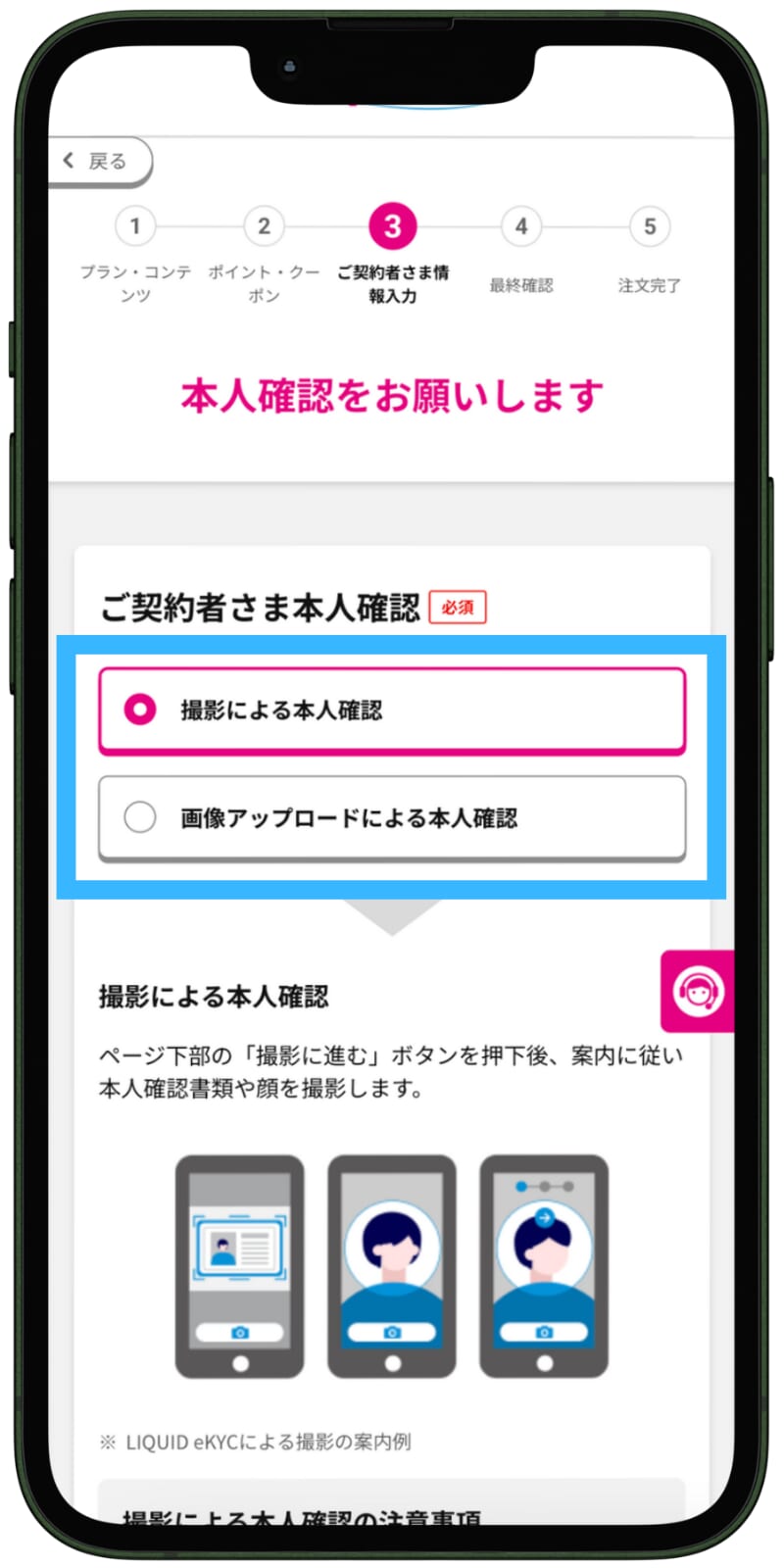
- STEP.申込内容の確認
- STEP.終了
SIMカードからeSIMに切り替える手順
SIMカードからeSIMへの切り替えは、My UQ mobileから手続きを進めます。
- STEP.My UQ mobileアプリからマイページを開く
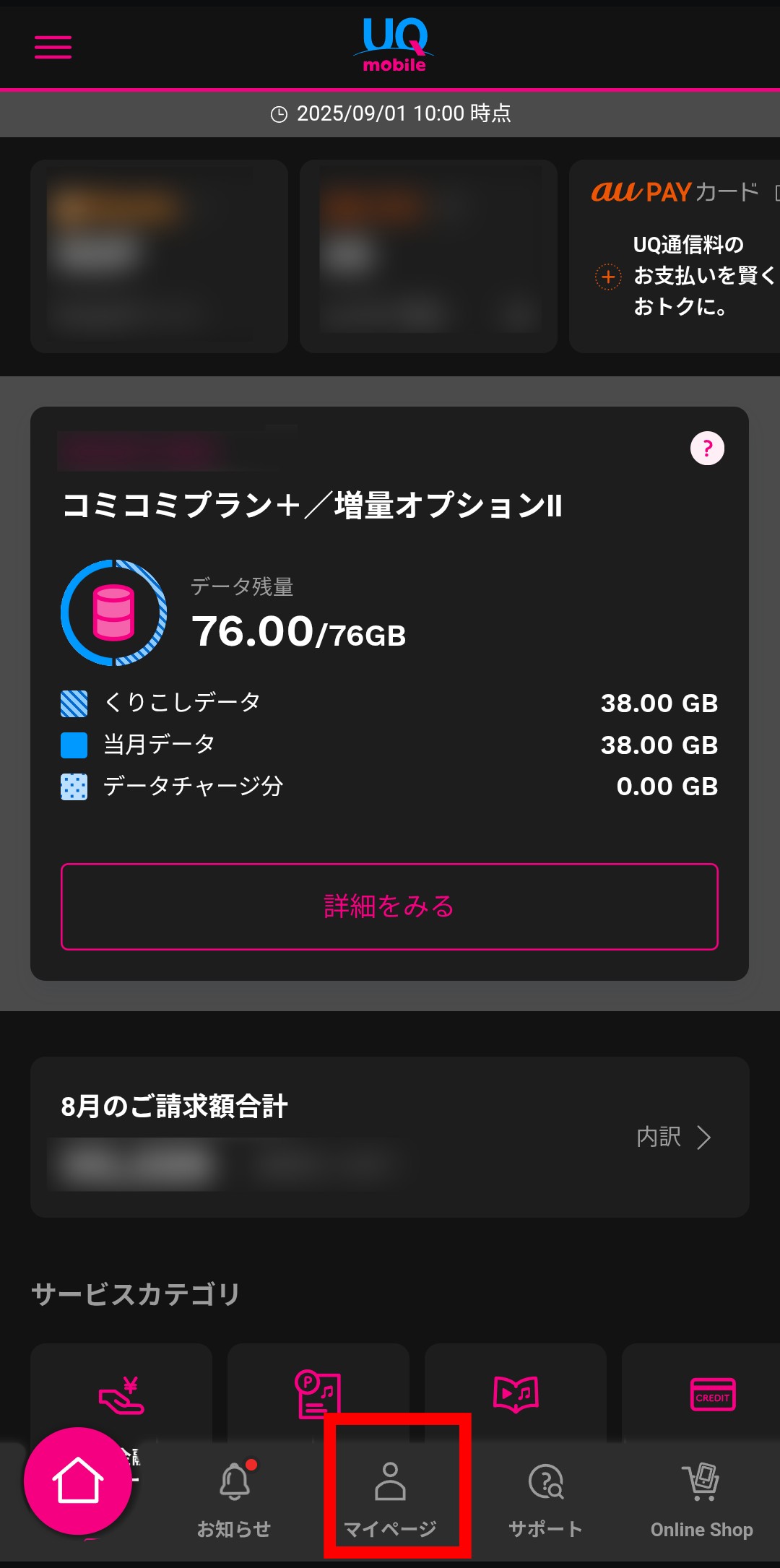
- STEP.「eSIM再発行」を選択
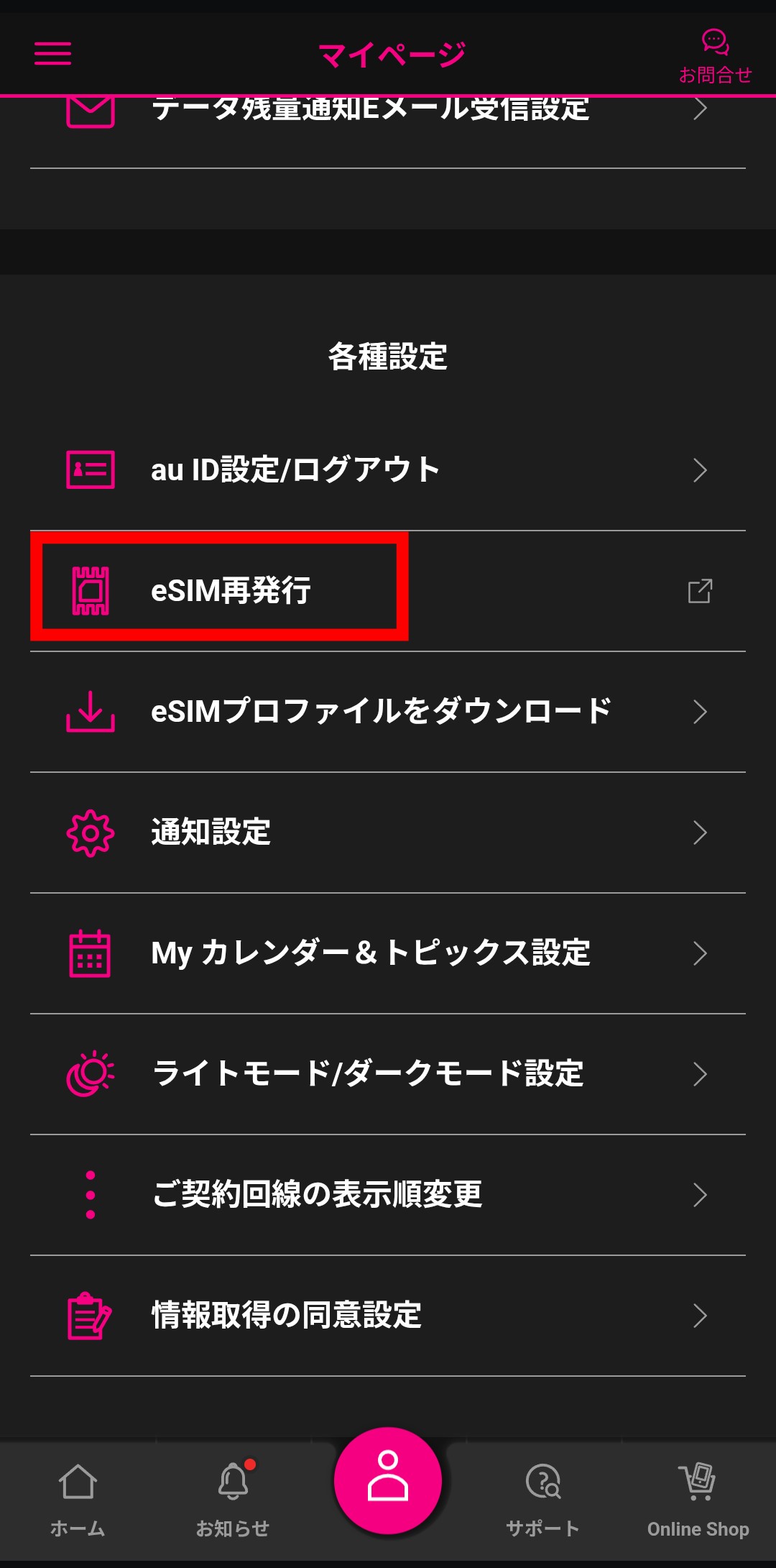
- STEP.au IDとパスワードを入力してログイン
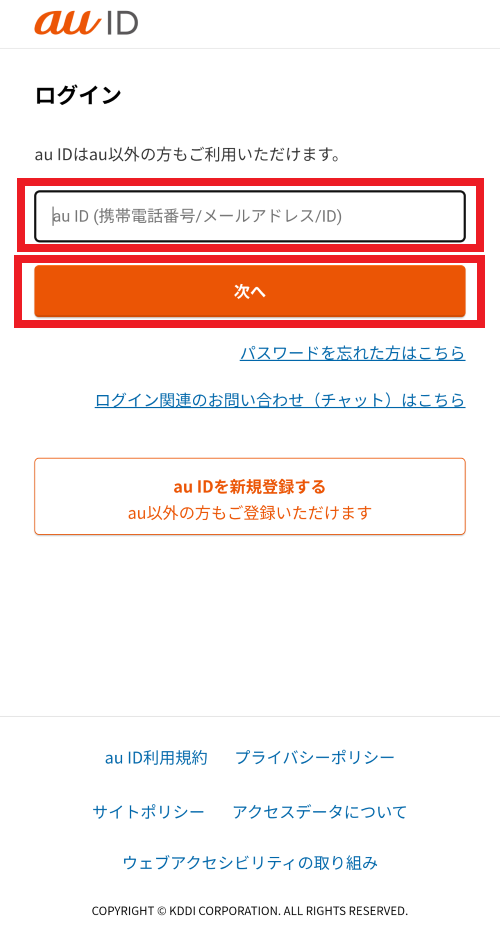
- STEP.案内に従って手続きを進める
- STEP.「eSIM再発行を申し込む」をタップ
- STEP.申込番号を控えてから受付完了画面を閉じる
- STEP.「オンライン回線切替のお手続き」ページにアクセス
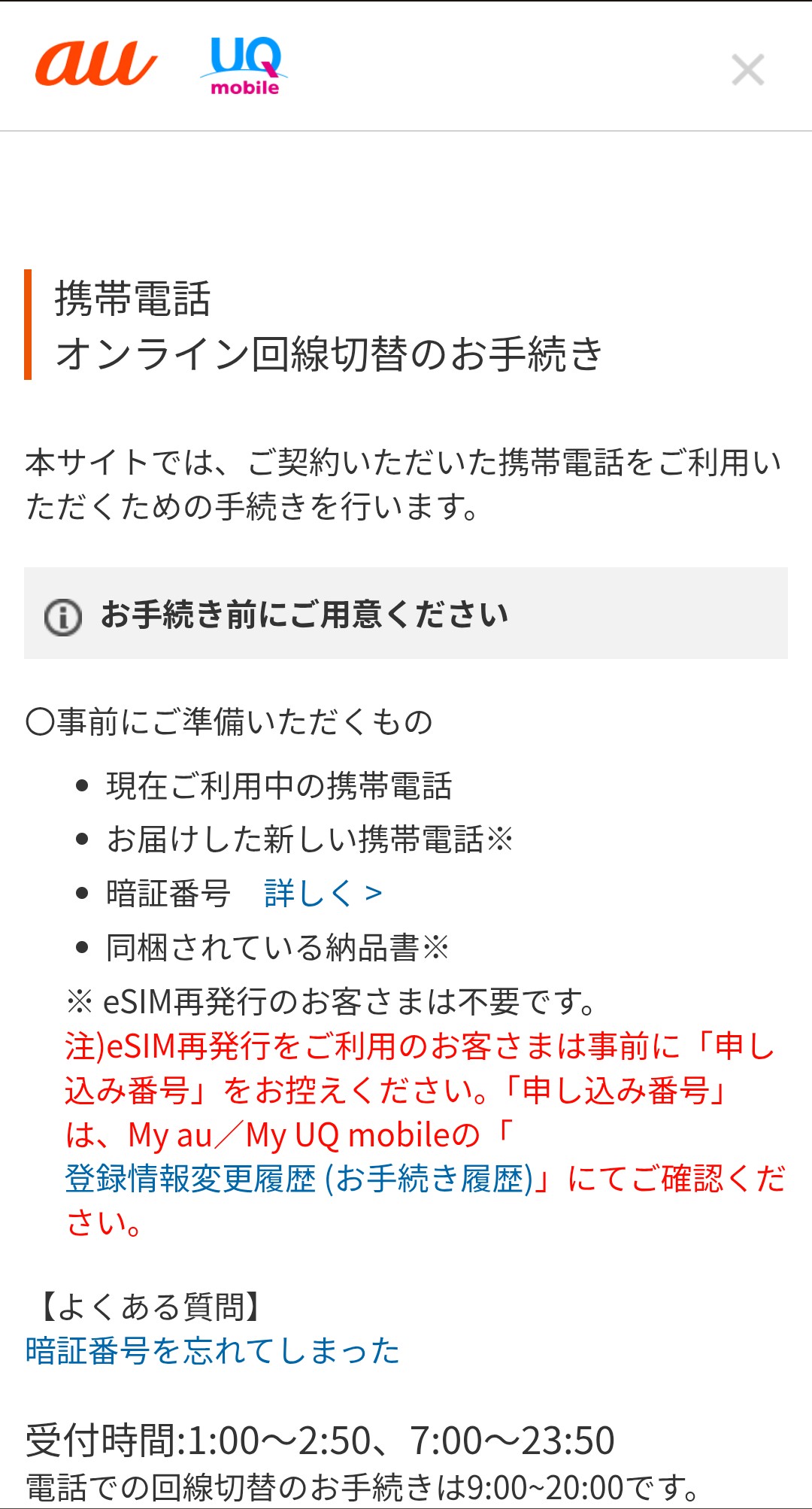
- STEP.「SIM・eSIM再発行のお客さま」をタップ

- STEP.「データ移行済み」をタップ
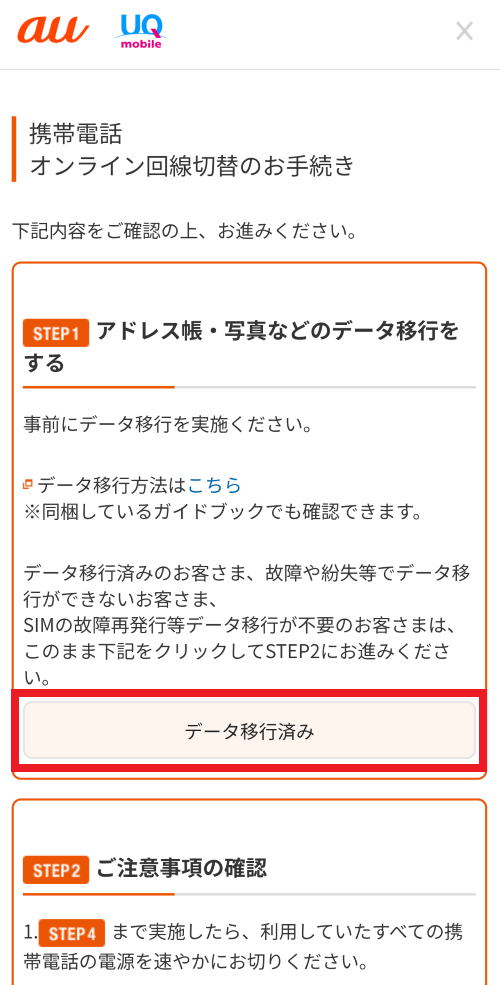
- STEP.注意事項を確認して「内容確認済み」をタップ
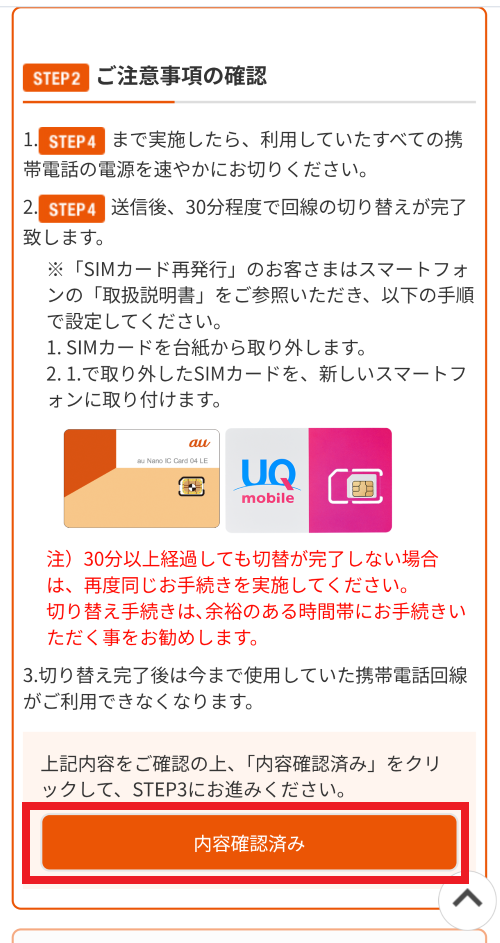
- STEP.「SIMカード・eSIM再発行」をタップ
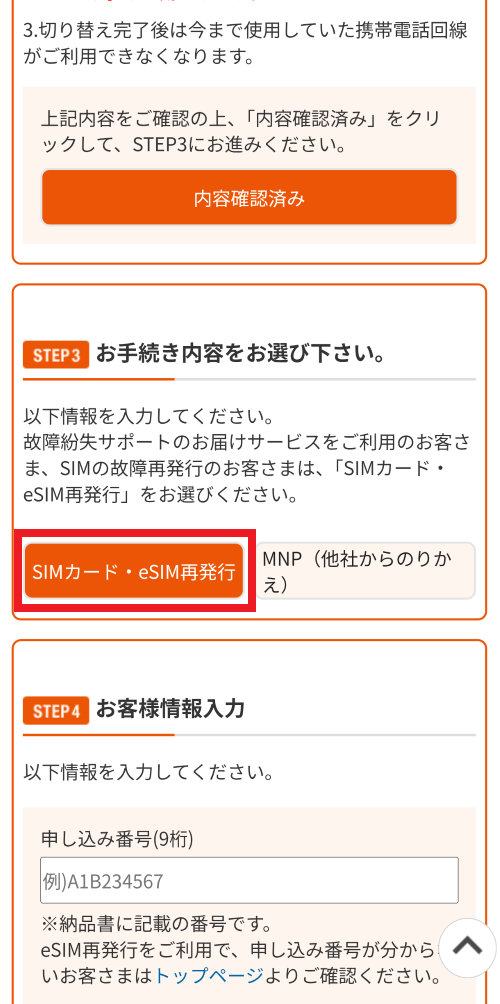
- STEP.申込番号・電話番号・暗証番号を入力して「入力内容を確定する」をタップ
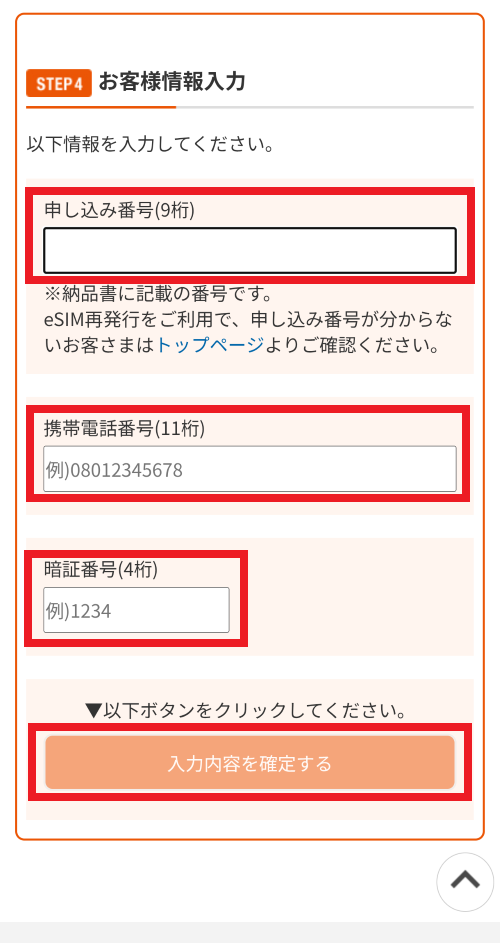
- STEP.終了
eSIMの利用開始手順
UQモバイルのeSIMはiOS13以上に対応しているため、該当しない場合はiOSのアップデートが必要です。
- 「設定」アプリを開く
- 「一般」→「ソフトウェアアップデート」をタップ
- 「ダウンロードとインストール」をタップ
- パスコードを入力
- 利用条件を確認して「同意する」をタップ
- 「今すぐインストール」をタップ
アップデートが完了すると、端末が再起動されます。
iOSが最新の状態になったら、eSIMプロファイルのダウンロードを行いましょう。
ダウンロードするには、My UQ mobileアプリから設定する方法とQRコードを読み取る方法があります。
My UQ mobileアプリから設定する方法
- STEP.マイページの各種設定「eSIMプロファイルをダウンロード」をタップ
- STEP.「eSIMプロファイルをダウンロード」をタップ電話番号が表示されないときは、画面を更新してみてください。
- STEP.モバイル通信プランのインストール画面で「続ける」をタップ
- STEP.「モバイル通信プランを追加」をタップ
- STEP.終了
QRコードを読み取る方法
QRコードを読み取る方法では、新しい端末とそれ以外の端末を使用します。
- STEP.新しい端末以外の方は、プロファイルダウンロード用サイトにアクセス「iPhone/iPad端末購入なし」の「QRコード読み取りの場合」を開く
- STEP.au ID・パスワードを入力してダウンロード用サイトにログイン
- STEP.eSIMプロファイルダウンロード用のQRコードを表示
- STEP.(新しい端末)「設定」アプリ→「モバイル通信」
- STEP.「モバイル通信プラン追加」をタップ
- STEP.新しい端末以外で表示しているQRコードを読み取る
- STEP.「モバイル通信プラン追加」をタップ
- STEP.終了
アップルストアで買ったiPhoneに移行後のAPNの設定手順

APN設定は、使用端末でインターネットを利用するために必要な作業です。
iPhoneは基本的にAPN設定が不要ですが、一部の機種はAPN構成プロファイルをインストールする必要があります。
「動作確認端末一覧」から該当のiPhoneをタップし、「APNの設定手順はこちら」という記載があれば設定を進めましょう。
手順は以下の通りです。
- 「設定」→「ネットワークとインターネット」をタップ
- 「SIMとモバイルネットワーク」からUQモバイルのSIMをタップ
- 「アクセスポイント名」をタップ
- 一覧にUQモバイルのAPNがあるなら選択して終了
- APNがない場合は、右上の「+」をタップ
- UQモバイルのAPN情報を入力し、「保存」を押す
- 保存したAPNにチェックを入れる
APN情報は以下をご確認ください。
| 項目 | 入力事項 |
|---|---|
| APN名 | 任意(UQモバイルなど) |
| APN | uqmobile.jp |
| ユーザー名 | uq@uqmobile.jp |
| パスワード | uq |
| 認証タイプ | CHAP |
| APNプロトコル | IPv4v6、IPv4/IPv6 |
| APNタイプ | default,mms,supl,hipri,dun |
ここまで完了すると、UQモバイルのサービスを利用できる状態になります。
なお、アップルストアで買ったiPhoneを他社で使っていた場合、古いAPN構成プロファイルが残っている可能性があります。
UQモバイルで新たにAPN設定をするには、以下の方法で構成プロファイルを削除してからプロファイルのインストールを行いましょう。
- STEP.設定を開き「一般」をタップ
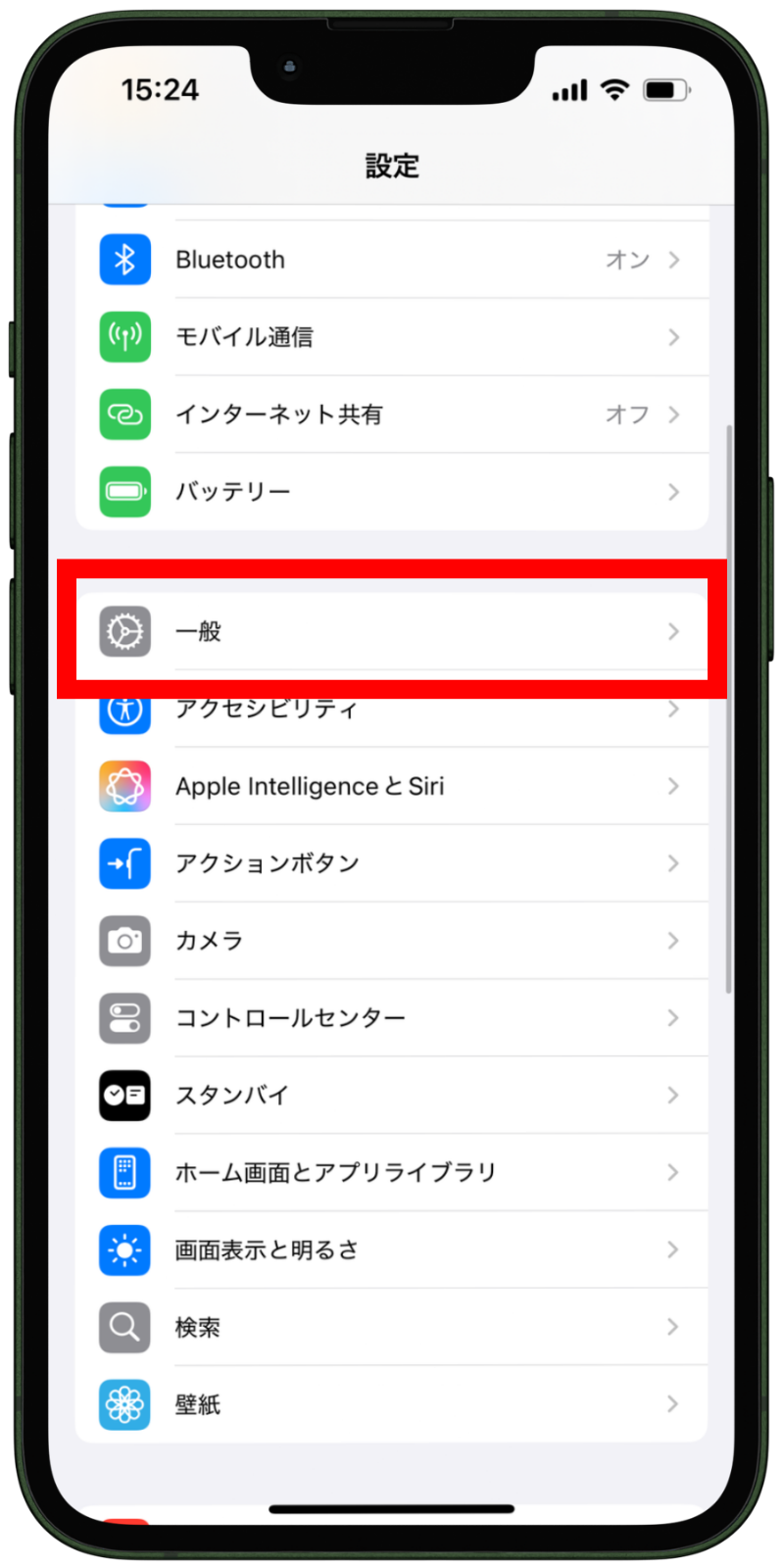
- STEP.「VPNとデバイス管理」をタップ
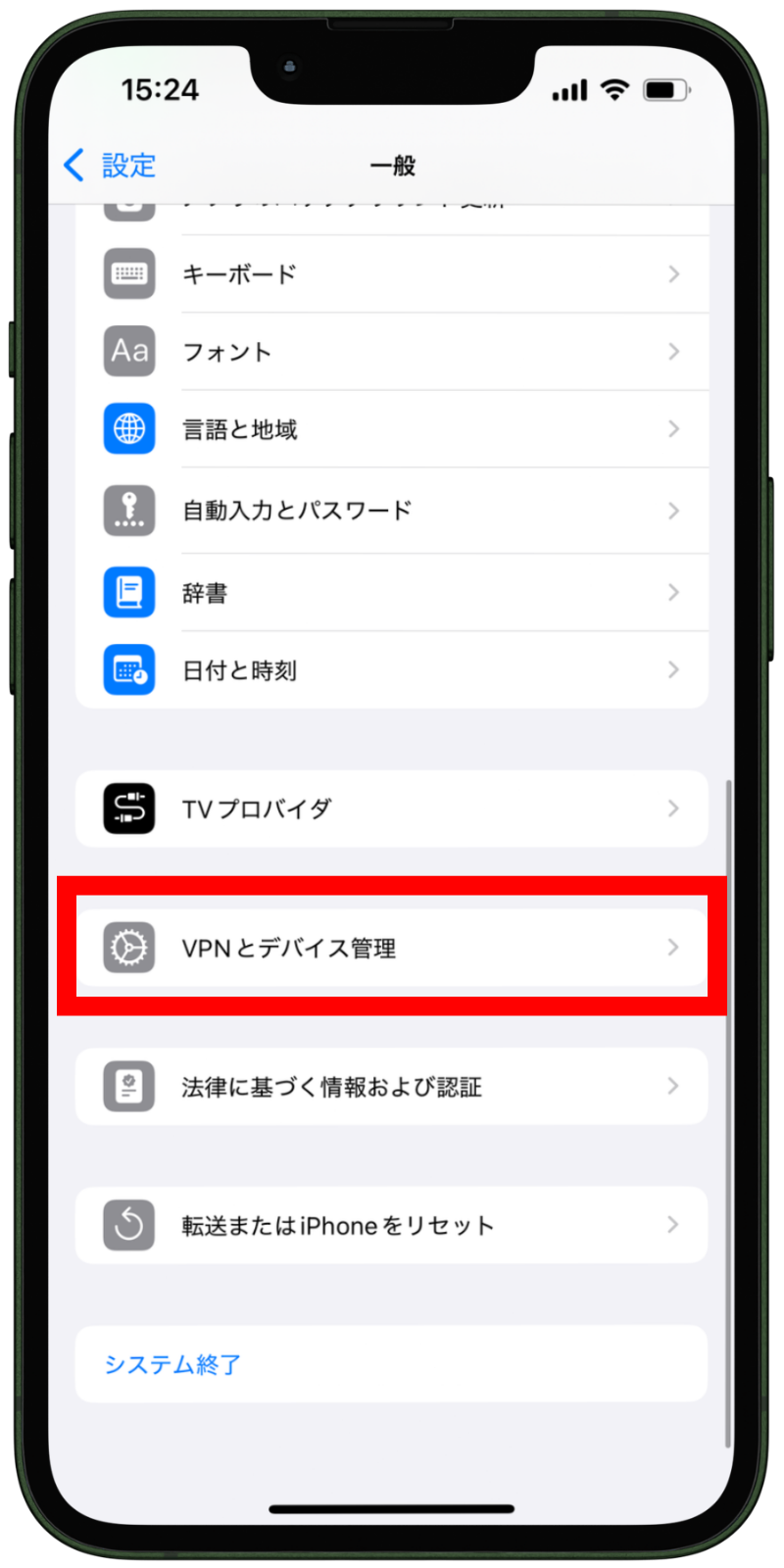
- STEP.削除する構成プロファイルを選択
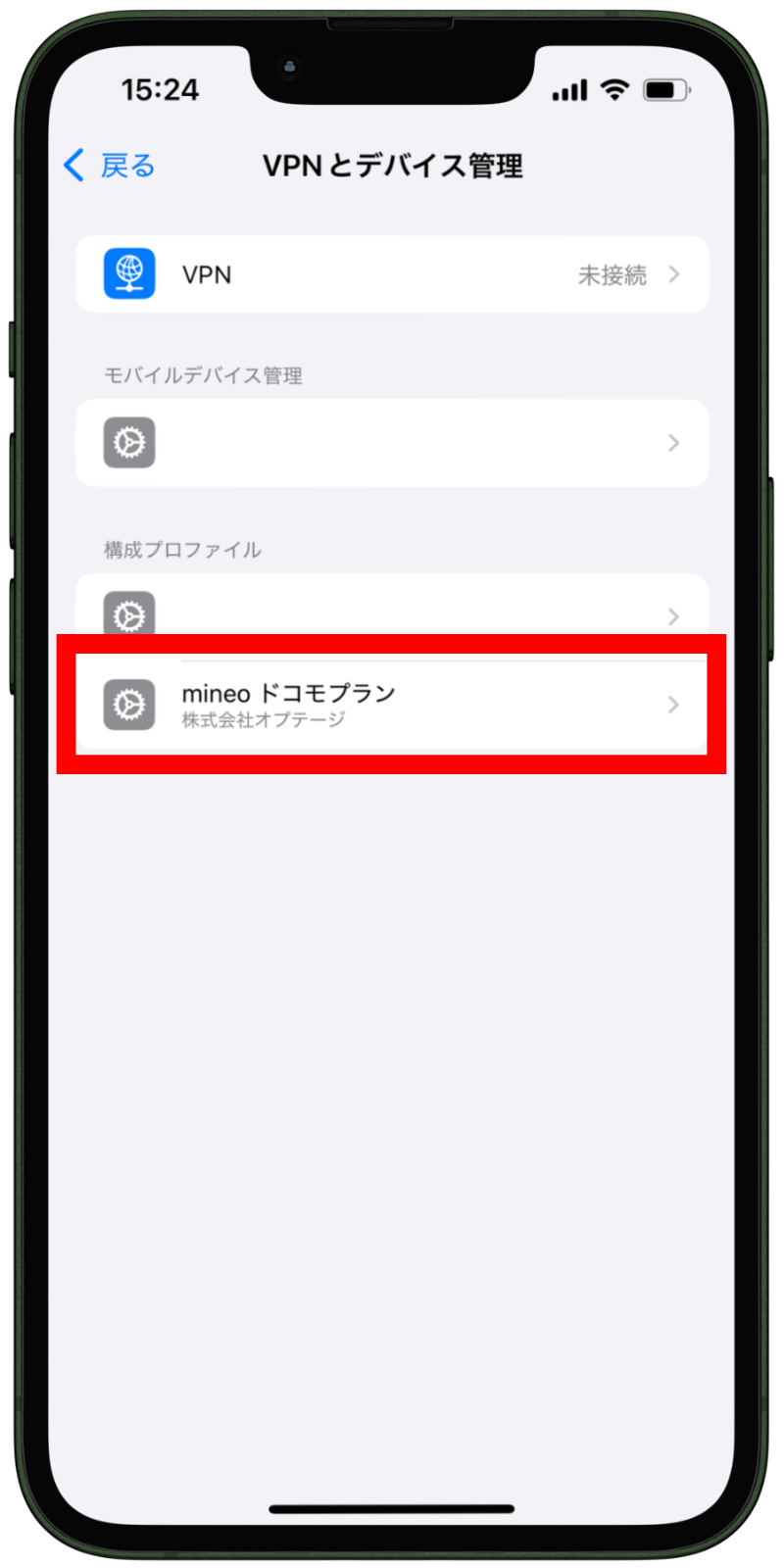
- STEP.「プロファイルを削除」をタップ
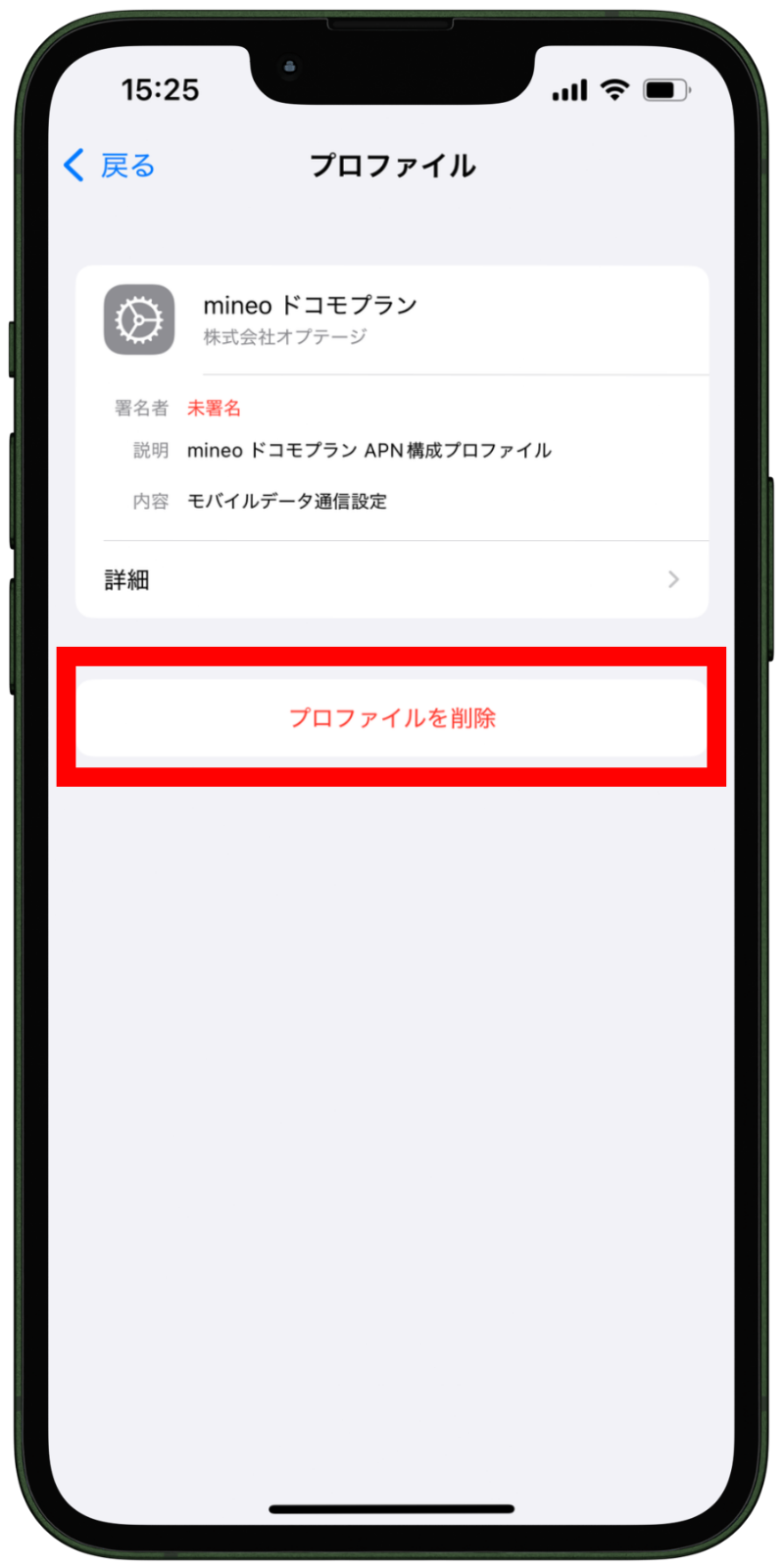
- STEP.パスコードを入力し削除
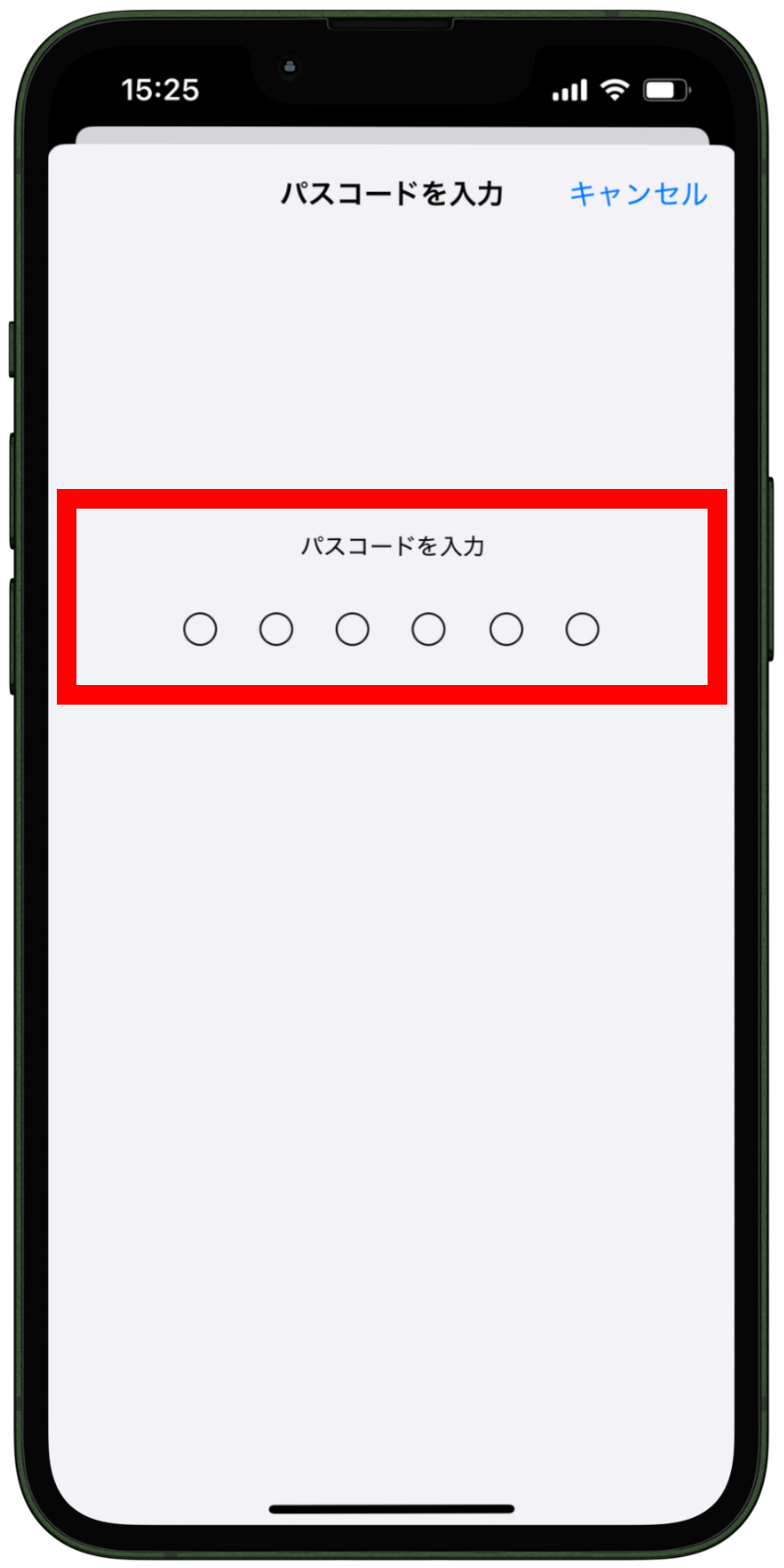
- 終了
アップルストアで買ったiPhoneをUQモバイルで使うメリット5つ
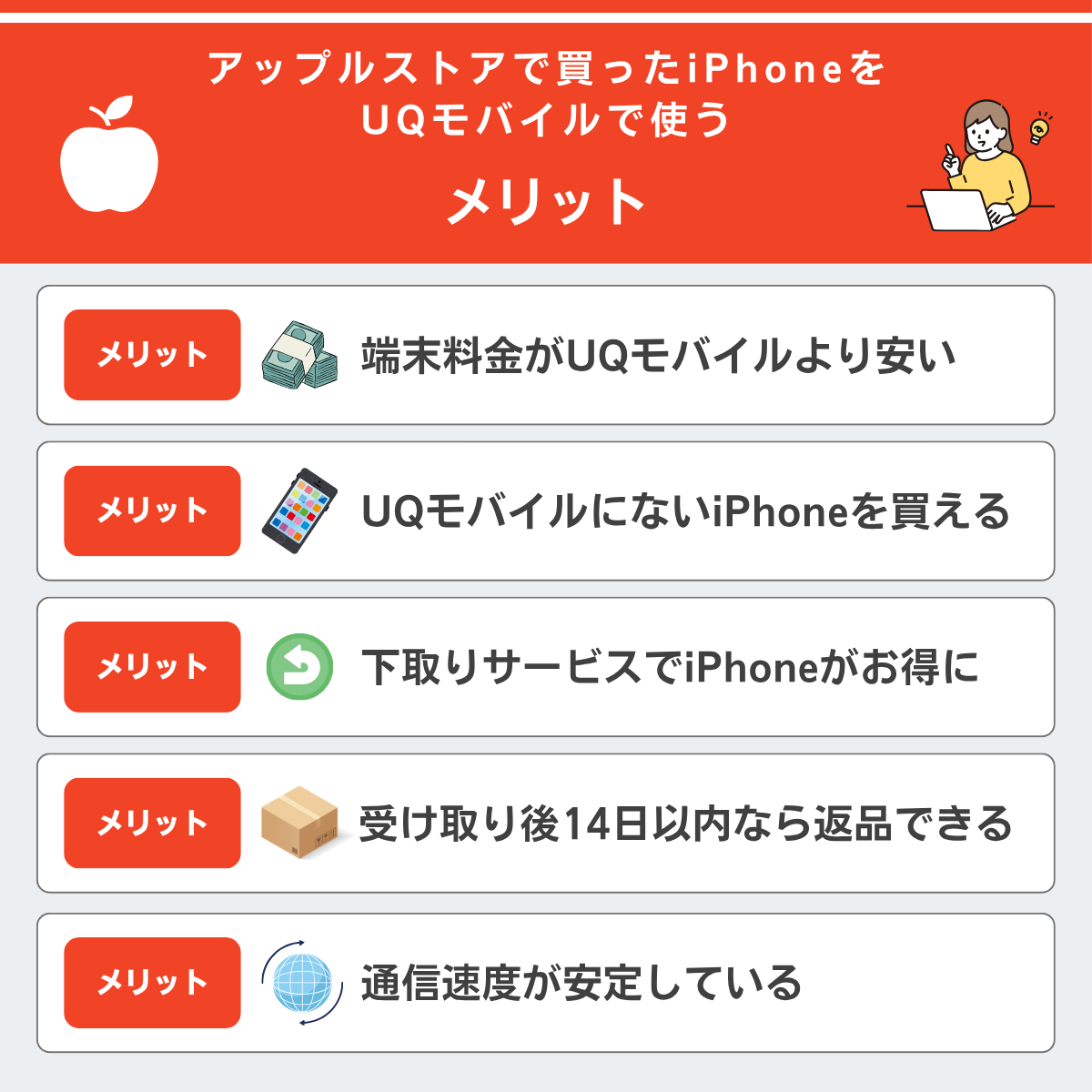
アップルストアで買ったiPhoneをUQモバイルで使うメリットは、以下のとおりです。
端末価格がUQモバイルより安い
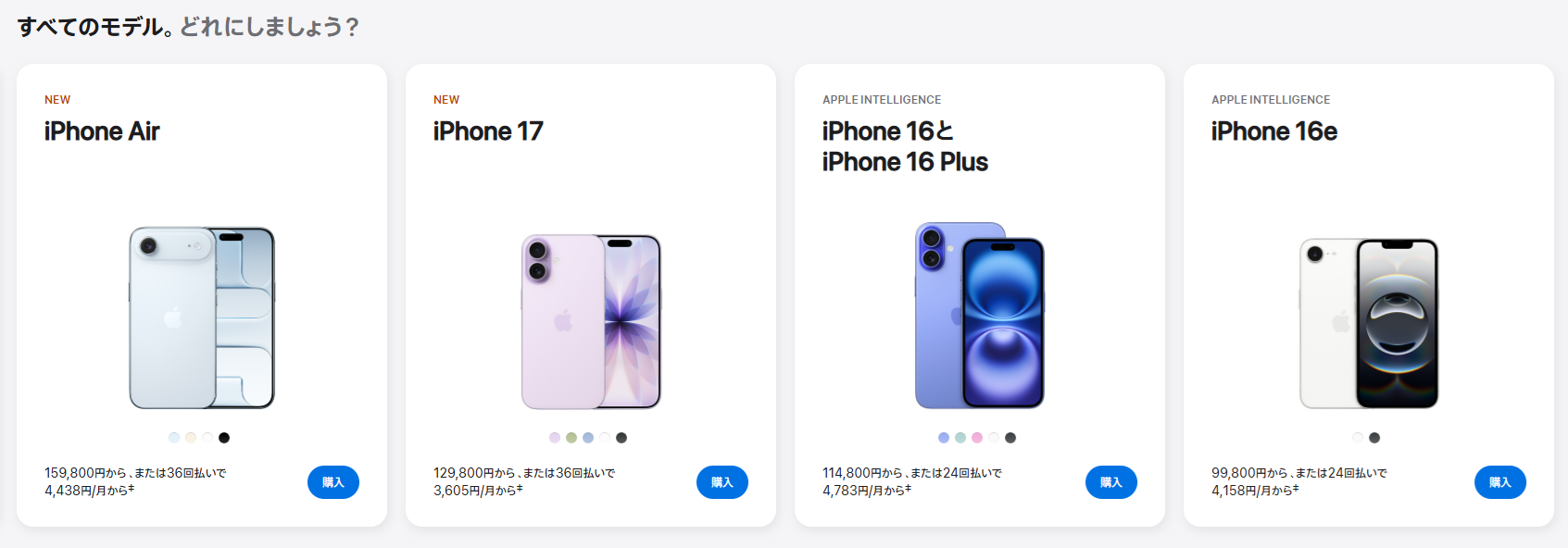
アップルストアのiPhoneは、UQモバイルより安く提供されています。
以下の表でiPhone16eの通常価格を比較してみました。
| iPhone16e 価格比較 | アップルストア | UQモバイル | 差額 |
|---|---|---|---|
| 128GB | 99,800円 | 112,800円 | 13,000円 |
| 256GB | 114,800円 | 129,800円 | 15,000円 |
| 512GB | 149,800円 | 162,800円 | 13,000円 |
アップルストアのほうが15,000円ほど安いですね。
ただし、UQモバイルのキャンペーンを利用するとアップルストアより安くなる場合があるため、最新の情報をこまめにチェックしておきましょう。
2025年10月現在、UQモバイルでは「UQ mobile オンラインショップおトク割」と「スマホトクするプログラム」を実施しています。
- UQ mobile オンラインショップおトク割:通常価格112,800円→最大割引で74,300円
- スマホトクするプログラム:通常価格112,800円→2年後に端末返却で実質負担額47円
各キャンペーンには契約プランや利用期間の指定があったり、UQモバイルでは購入できるiPhoneが少なかったりする点に注意してください。
UQモバイルに欲しいiPhoneがない人やキャンペーンの適用条件に当てはまらない人は、アップルストアでの購入がおすすめです。
UQモバイルにないiPhoneを購入できる

アップルストアならUQモバイルで販売していないiPhoneを手に入れられます。
2025年10月現在、UQモバイルで購入できるiPhoneは「iPhone16」と「iPhone16e」のみです。
一方、アップルストアではiPhone16e・iPhone16・iPhone16 Plusや、最新機種のiPhone17・iPhone17 Pro・iPhone Airなどの取り扱いがあります。
また、返品やキャンセルで戻ってきた端末を整備したiPhone整備済製品なら、iPhone15やiPhone14をお得な価格で購入可能です。
下取りサービスの利用で新しいiPhoneが割引になる

アップルストアでは、お得な下取りサービスを実施しています。
古いiPhoneを下取りに出すと、5,000円〜120,000円の下取り金額をiPhone購入代金から差し引いてくれるサービスです。
| 機種 | アップルストア |
|---|---|
| iPhone 16 Pro Max | 最大120,000円 |
| iPhone 16 Pro | 最大102,000円 |
| iPhone 16 Plus | 最大81,000円 |
| iPhone 16 | 最大74,000円 |
| iPhone 15 Pro Max | 最大92,000円 |
| iPhone 15 Pro | 最大79,000円 |
| iPhone 15 Plus | 最大64,000円 |
| iPhone 15 | 最大67,000円 |
| iPhone 14 Pro Max | 最大75,000円 |
| iPhone 14 Pro | 最大60,000円 |
| iPhone 14 Plus | 最大45,000円 |
| iPhone 14 | 最大48,000円 |
| iPhone SE(第3世代) | 最大19,000円 |
| iPhone 13 Pro Max | 最大54,000円 |
| iPhone 13 Pro | 最大44,000円 |
| iPhone 13 | 最大39,000円 |
| iPhone 13 mini | 最大32,000円 |
| iPhone 12 Pro Max | 最大39,000円 |
| iPhone 12 Pro | 最大30,000円 |
| iPhone 12 | 最大24,000円 |
| iPhone 12 mini | 最大16,000円 |
| iPhone SE(第2世代) | 最大8,000円 |
| iPhone 11 Pro Max | 最大25,000円 |
| iPhone 11 Pro | 最大21,000円 |
| iPhone 11 | 最大19,000円 |
| iPhone XS Max | 最大16,000円 |
| iPhone XS | 最大13,000円 |
| iPhone XR | 最大14,000円 |
| iPhone X | 最大9,000円 |
| iPhone 8 Plus | 最大8,000円 |
| iPhone 8 | 最大6,000円 |
もし、すぐに新しいiPhoneを購入する予定がない場合は、下取り額分をApple Gift Cardで受け取りAppleの製品・サービスの購入に利用することも可能です。
製品受取から14日以内なら返品可能

アップルストアで買ったiPhoneは、製品を受け取ってから14日以内であれば返品が可能です。
開封後に利用していても、故障や傷・汚れがなければ返品できるため、iPhoneを初めて使う人でも気軽に購入できるでしょう。
一方、UQモバイルでは「8日間キャンセル(確認措置制度)」の条件に当てはまれば、受け取りから8日以内は返品を受け付けてくれます。
ただし、返品できるiPhoneは商品未開封品のみです。
アップルストアのように「少し使ってみたけれど想像と違った」という場合には返品できないので注意してくださいね。
通信速度が安定している

UQモバイルはau回線を使用しており、通信品質が安定しているのが特徴です。
大手キャリアの通信速度と比べてみても遜色ないことがわかります。
| 通信速度 | UQモバイル | au | ソフトバンク | ドコモ |
|---|---|---|---|---|
| 平均Ping値 | 40.85ms | 43.5ms | 40.06ms | 43.2ms |
| 平均ダウンロード速度 | 128.42Mbps | 146.15Mbps | 110.54Mbps | 157.03Mbps |
| 平均アップロード速度 | 16.88Mbps | 16.06Mbps | 17.64Mbps | 14.1Mbps |
UQモバイルなら回線が混雑しやすい時間帯や地下鉄、大型商業施設などの繋がりにくい場所でも、快適にインターネットを利用できるでしょう。
また、4G LTEの人口カバー率は99.9%であり5Gエリアも拡大中であるため、登山道やキャンプ場など広範囲で安定した通信が可能です。
アップルストアで買ったiPhoneをUQモバイルで使うデメリット3つ
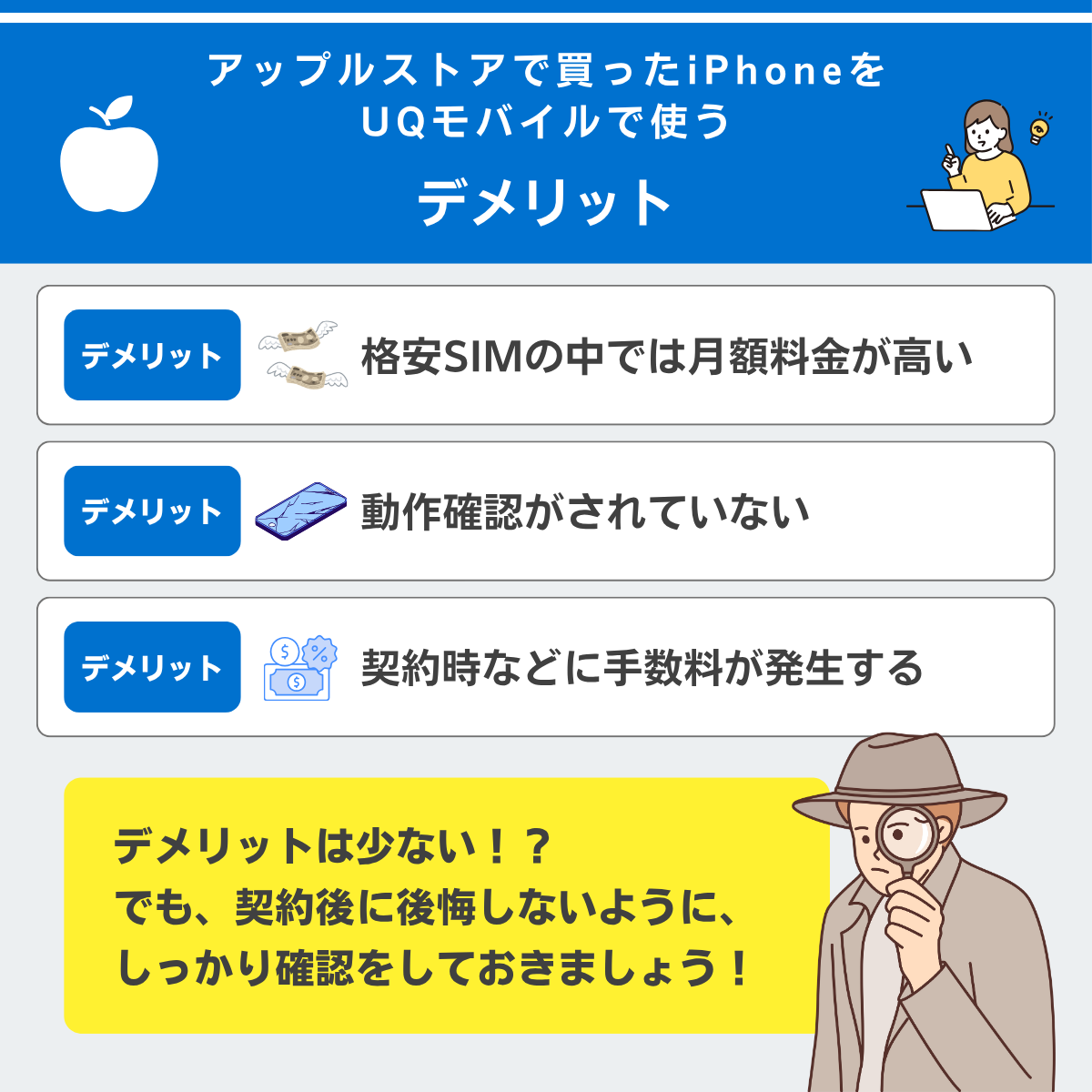
アップルストアで買ったiPhoneをUQモバイルで使うデメリットは、以下の3つです。
格安SIMの中では月額料金が高め
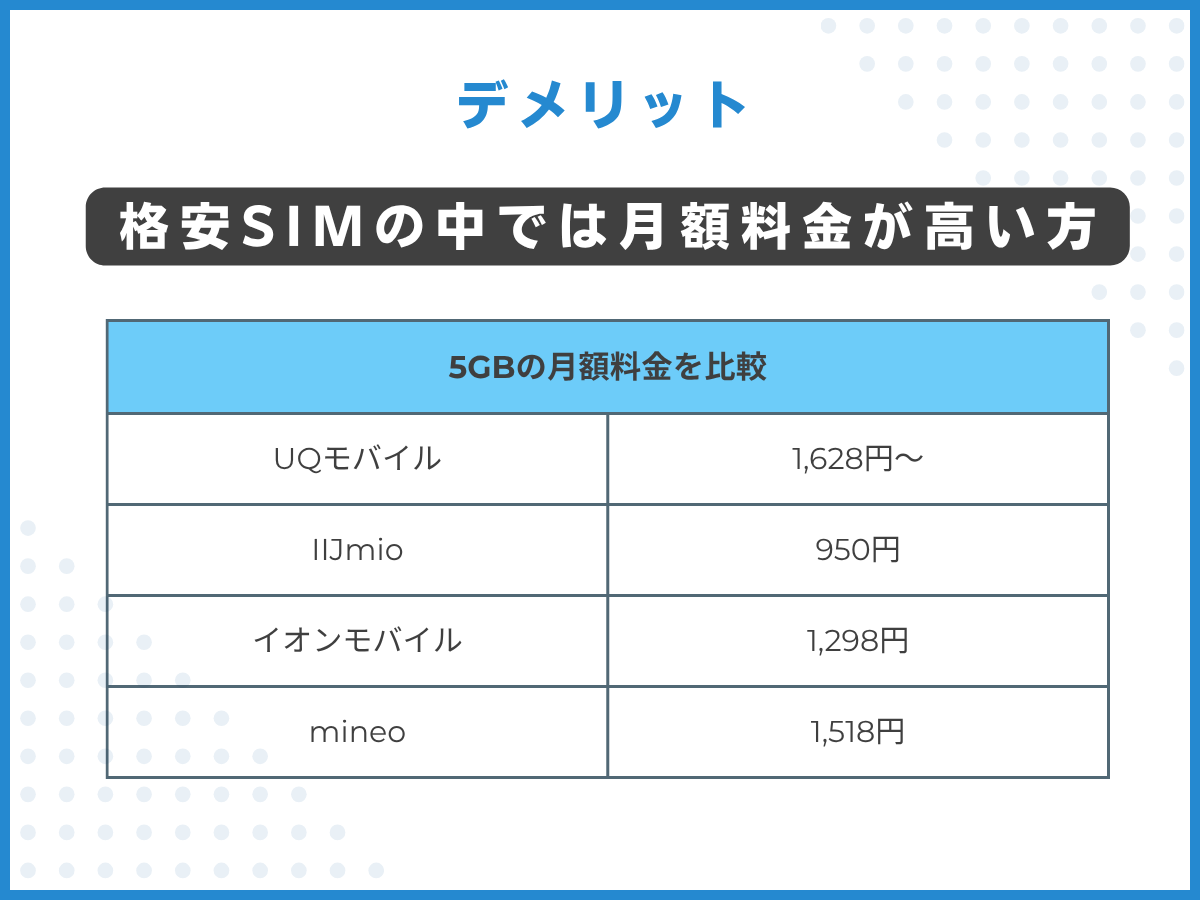
UQモバイルの月額料金は他社より高めです。
| UQモバイルの料金一覧 | |
|---|---|
| 料金プラン | 月額料金 |
| コミコミプランバリュー (35GB) | 3,828円 ※1回10分以内の国内通話が無料 |
| トクトクプラン2 (30GB) | 4,048円 【自宅セット割適用時】 ・~5GB:1,628円(トクトクプラン2+自宅セット割+auPAYカードお支払い割+データ利用量5GB以下) ・5GB~:2,728円(トクトクプラン2+自宅セット割+auPAYカードお支払い割+データ利用量5GB超~30GBまで) 【家族セット割適用時】 ・~5GB:2,178円(トクトクプラン2+家族セット割+auPAYカードお支払い割+データ利用量5GB以下) ・5GB~:3,278円(トクトクプラン2+家族セット割+auPAYカードお支払い割+データ利用量5GB超~30GBまで) |
| 初期費用 | 3,850円 |
| 無料付帯特典 (コミコミプランバリュー) | ・Pontaパス ・サブスクぷらす ・au Starlink Direct割引 |
| 無料付帯特典 (トクトクプラン2) | ・サブスクぷらす ・au Starlink Direct割引 |
ここで、UQモバイルと他社の5GBプランを比較してみました。
- IIJmio:950円
- mineo:1,518円
- イオンモバイル:1,298円
- LINEMO:2,090円
- 楽天モバイル:2,178円
UQモバイルの割引適用後の価格で比べてみても、他社より割高であることがわかります。
UQモバイルを契約する際は、各種割引を適用して月額料金を抑えるのがおすすめです。
動作保証がされていない

アップルストアで買ったiPhoneはUQモバイルで動作保証されていません。
基本的には、何か操作上の問題が生じても自己責任になるので注意しましょう。

iPhoneをUQモバイルで使用するときに故障や破損が心配な方は、以下のような端末保証サービスを利用しましょう。
- 月額料金:715円~1,480円
- 対象のトラブル:故障・部分破損・全損・水濡れ
- 主なサポート内容:最短翌日に交換用携帯電話機を届けてくれる
- 利用は1年間に2回まで
- 一括購入:19,800円~31,800円
- 月払い:980円~1,580円
- 対象のトラブル:自然故障・過失や事故による故障
- 主なサポート内容:チャット・電話等の優先的なサポート、交換用iPhoneのお届け、バッテリーの無償交換
- 利用回数制限なし
- 一括購入:22,800円~34,800円
- 月払い:1,140円~1,740円
- 対象のトラブル:自然故障・過失や事故による故障・盗難・紛失
- 主なサポート内容:優先的なサポート、バッテリーの無償交換、盗難・紛失時にも交換用iPhoneのお届け
- 盗難・紛失サポートの利用は1年間に2回まで
月額料金は機種、自己負担金は保証内容によって異なります。
契約・eSIM再発行時には手数料がかかる

UQモバイルを契約するときは、契約事務手数料3,850円が必要です。
また、機種変更においてSIMカードからeSIMに切り替える場合や、新しい機種にeSIMを入れ替える場合はeSIMを再発行しなければなりません。
店頭での手続きは再発行手数料3,850円が発生してしまうため、My UQ mobileから申し込むと良いでしょう。
新しい機種にeSIMを入れ替える際は、再発行の手続きをする以外にeSIM転送を利用することも可能です。
アップルストアで買ったiPhoneをUQモバイルで使う際の注意点

最後に、アップルストアで買ったiPhoneをUQモバイルで使う際の注意点を解説します。
契約前に注意点を知って、トラブルや後悔を回避しましょう。
iOSのアップデートが必須

iPhoneをUQモバイルで使うには、iOS13以上にアップデートする必要があります。
最新のiOSにするには、設定アプリを開き「一般」→「ソフトウェアアップデート」→「今すぐインストール」をタップしてください。
iOSのアップデートは、自動で行うことも可能です。
設定アプリを開き「一般」→「ソフトウェアアップデート」をタップし、「自動アップデート」をオンにすると手動で設定する手間が省けます。
アップルストアの利用は事前予約がおすすめ

休日やiPhoneの新モデル発売後のアップルストア店頭は、混雑しやすく待ち時間が長くなる可能性が高まります。
そのためアップルストアの店頭でiPhoneを購入する場合は、来店予約の利用がおすすめです。
来店予約は、Appleの公式HPまたは「Apple Store」アプリから手続き可能です。
希望の店舗や日時を選んで予約し、スムーズにiPhoneを購入しましょう。
回線解約後も端末保証が残る場合がある
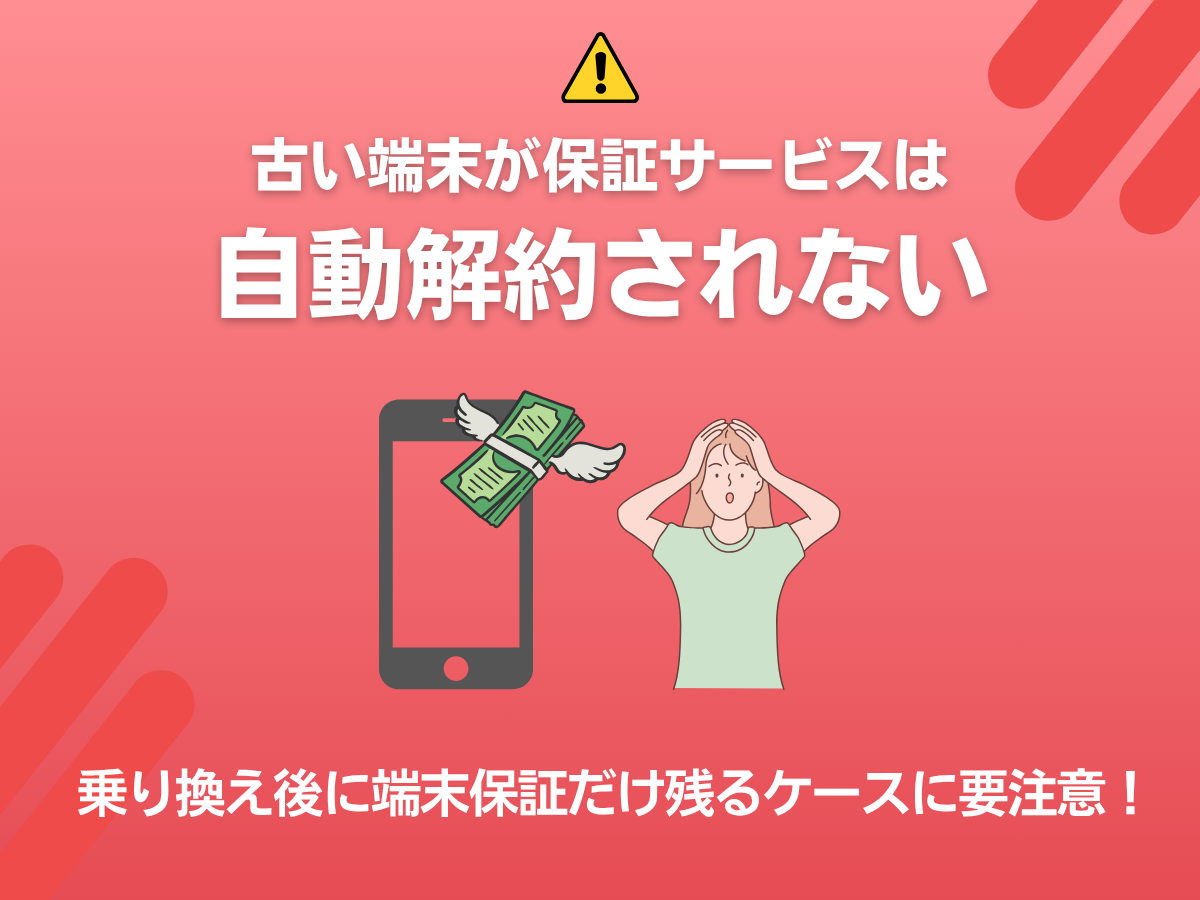
アップルストアで買ったiPhoneをUQモバイルで使うときは、古い端末が保証サービスに加入したままになっていないか確認しましょう。
他社から乗り換えたあとも端末保証だけ残るケースがあり、費用が発生し続けてしまいます。
回線を解約したからといって端末保証も自動解約されるわけではないので、注意してくださいね。
アップルストアで買ったiPhoneをUQモバイルで使うときにお得なキャンペーン
UQモバイルでは、契約時に使えるお得なキャンペーンを実施しています。
キャンペーンによって利用条件が異なるので、事前にしっかりチェックしておきましょう。
UQ mobile SIM デビューキャンペーン

「UQ mobile SIM デビューキャンペーン」は、他社からUQモバイルに乗り換えると最大20,000円相当のau PAY残高が還元されるキャンペーンです。
以下3つの特典の対象となった場合に、最大20,000円の還元を受けられます。
- SIM契約特典:10,000円相当
- au PAY利用特典:5,000円相当
- 自宅セット割加入特典:5,000円相当
SIM契約特典は、以下3つの条件をすべて満たす場合が対象です。
- au/povo以外からの乗り換え
- SIMカード/eSIM単体の契約
- コミコミプランバリュー/トクトクプラン2/3Gからのりかえプランのいずれかを契約+増量オプションⅡに加入
また、au PAY利用特典は上記の条件に加えて、利用開始手続きの翌月1日~末日にau PAY(コード支払い/請求書払い)の利用が必要です。
au PAYで15,000円以上利用すると、5,000円相当のau PAY残高が還元されます。
さらに、自宅セット割加入特典は対象のインターネットサービスへの加入が条件です。
最大20,000円相当のau PAY残高を受け取るには、複数の条件を達成する必要があるためご注意ください。
限定スペシャルクーポン最大20,000円相当のau PAY残高還元
本サイト限定のスペシャルクーポンです。
限定スペシャルクーポンキャンペーンでは、他社からSIMのみを乗り換え条件を満たすと20,000円相当のau PAY残高が還元されます。
- 他社から乗り換えでSIMカードまたはeSIMのみを契約
- トクトクプラン2・コミコミプランバリュー・3Gからのりかえプランのいずれかを契約
- 増量オプションIIに加入
- 契約時に6桁のクーポン番号「3MP062」を入力
一括付与ではなく、au PAY残高1,500円相当を10ヶ月間還元される形です。
キャンペーンを適用するには、乗り換え手続きの際にクーポン番号を忘れずに入力しましょう。
家族セット割

「家族セット割」は、家族でUQモバイルを利用すると、それぞれの月額料金が550円引きになるキャンペーンです。
- 割引対象プラン:トクトクプラン2
- 合計10回線まで(カウント対象のみのプランあり)
同居に限らず、離れて暮らす家族も割引の対象になります。
割引対象上限は合計10回線で、住所の異なる家族も割引対象としてカウントされるお得な制度です。
別姓や別住所の家族がいる場合は、家族関係を証明する書類(健康保険証や住民票)を持って、店頭で手続きしてください。
ただし、カウントされるだけで割引はされないプランもあるため注意が必要です。
例えばau回線・コミコミプランバリュー・3Gからのりかえプランはカウント対象になるものの割引対象にはなりません。
UQモバイルを利用するなら家族単位での契約も検討し、みんなでお得にiPhoneを使いましょう。
アップルストアで買ったiPhoneをUQモバイルで使うときによくある質問

アップルストアで買ったiPhoneをUQモバイルで使うときに、多くの方が疑問に感じるポイントをまとめました。
UQモバイルを契約する前に不安を解消しておきましょう。
アップルストアで買ったiPhoneでもUQモバイルの端末保証に加入できる?
UQモバイルの契約から30日以内に端末を登録すると、破損・故障したときに交換用携帯電話機を届けてくれるサービスです。
アップルストアで買ったiPhoneはSIMロック解除しなくても使える?
そのため、SIMロック解除をしなくてもUQモバイルに申し込みできます。
ただし、2021年10月以前にアップルストア以外で発売されたiPhoneは、SIMロックがかかっている場合があります。
アップルストアで購入したiPhoneを持ち込んで契約できますか?
端末を事前に用意する場合は、SIMのみを契約しましょう。
UQモバイルよりアップルストアのほうが、iPhoneを多く取り扱っていたり通常価格が安かったりします。
UQモバイルの手続きにかかる時間はどのくらい?
SIMカードの場合、申し込んでから自宅に商品が届くのを待つ必要がありますが、eSIMならオンラインで手続きが完結します。
アップルストアとUQモバイルのどっちでiPhone買うのがおすすめ?
UQモバイルでは、iPhoneをお得に購入できるキャンペーンを実施していることがあります。
しかし、UQモバイルで購入できるiPhoneは少なく、希望のモデルが手に入らないかもしれません。
キャンペーン適用後の端末価格や欲しいモデル・色などをチェックして、どちらで購入するか検討しましょう。
アップルストアで欲しいiPhoneを手に入れてUQモバイルを契約しよう!

本記事では、アップルストアで買ったiPhoneをUQモバイルで使う方法やメリットデメリットを詳しく解説しました。
- オンラインショップならいつでもどこでも契約できる
- 新規契約・乗り換えは手数料3,850円が必要
- 最短即日で利用できるeSIM契約がおすすめ
- auの安定した通信回線で快適にスマホを使える
- UQモバイルの月額料金は他格安SIMより高め
- キャンペーンの利用で最大20,000円相当のau PAY残高が還元される
UQモバイルはauの回線を使用しており、通信環境が安定していることで人気の格安SIMです。
しかし、iPhoneの価格はアップルストアより高い場合が多く、購入できる機種も限定されています。
アップルストアでiPhoneを購入すると14日以内の返品が可能というメリットもあるため、お試しでiPhoneを使ってみたい人に向いているでしょう。
iPhoneの購入先を悩んでいる人やUQモバイルが気になっている人は、今回の解説を参考に購入先と携帯電話会社を検討してみてくださいね。